Guia de Solução de Problemas do Cisco WebEx Meetings Server Versão 1.1
|
|
|
- Edite Schmidt Aveiro
- 8 Há anos
- Visualizações:
Transcrição
1 Guia de Solução de Problemas do Cisco WebEx Meetings Server Versão 1.1 Primeira publicação: 10 Junho 2013 Última modificação: 10 Junho 2013 Americas Headquarters Cisco Systems, Inc. 170 West Tasman Drive San Jose, CA USA Tel: NETS (6387) Fax:
2 THE SPECIFICATIONS AND INFORMATION REGARDING THE PRODUCTS IN THIS MANUAL ARE SUBJECT TO CHANGE WITHOUT NOTICE. ALL STATEMENTS, INFORMATION, AND RECOMMENDATIONS IN THIS MANUAL ARE BELIEVED TO BE ACCURATE BUT ARE PRESENTED WITHOUT WARRANTY OF ANY KIND, EXPRESS OR IMPLIED. USERS MUST TAKE FULL RESPONSIBILITY FOR THEIR APPLICATION OF ANY PRODUCTS. THE SOFTWARE LICENSE AND LIMITED WARRANTY FOR THE ACCOMPANYING PRODUCT ARE SET FORTH IN THE INFORMATION PACKET THAT SHIPPED WITH THE PRODUCT AND ARE INCORPORATED HEREIN BY THIS REFERENCE. IF YOU ARE UNABLE TO LOCATE THE SOFTWARE LICENSE OR LIMITED WARRANTY, CONTACT YOUR CISCO REPRESENTATIVE FOR A COPY. The Cisco implementation of TCP header compression is an adaptation of a program developed by the University of California, Berkeley (UCB) as part of UCB's public domain version of the UNIX operating system. All rights reserved. Copyright 1981, Regents of the University of California. NOTWITHSTANDING ANY OTHER WARRANTY HEREIN, ALL DOCUMENT FILES AND SOFTWARE OF THESE SUPPLIERS ARE PROVIDED AS IS" WITH ALL FAULTS. CISCO AND THE ABOVE-NAMED SUPPLIERS DISCLAIM ALL WARRANTIES, EXPRESSED OR IMPLIED, INCLUDING, WITHOUT LIMITATION, THOSE OF MERCHANTABILITY, FITNESS FOR A PARTICULAR PURPOSE AND NONINFRINGEMENT OR ARISING FROM A COURSE OF DEALING, USAGE, OR TRADE PRACTICE. IN NO EVENT SHALL CISCO OR ITS SUPPLIERS BE LIABLE FOR ANY INDIRECT, SPECIAL, CONSEQUENTIAL, OR INCIDENTAL DAMAGES, INCLUDING, WITHOUT LIMITATION, LOST PROFITS OR LOSS OR DAMAGE TO DATA ARISING OUT OF THE USE OR INABILITY TO USE THIS MANUAL, EVEN IF CISCO OR ITS SUPPLIERS HAVE BEEN ADVISED OF THE POSSIBILITY OF SUCH DAMAGES. Any Internet Protocol (IP) addresses and phone numbers used in this document are not intended to be actual addresses and phone numbers. Any examples, command display output, network topology diagrams, and other figures included in the document are shown for illustrative purposes only. Any use of actual IP addresses or phone numbers in illustrative content is unintentional and coincidental. Cisco and the Cisco logo are trademarks or registered trademarks of Cisco and/or its affiliates in the U.S. and other countries. To view a list of Cisco trademarks, go to this URL: Third-party trademarks mentioned are the property of their respective owners. The use of the word partner does not imply a partnership relationship between Cisco and any other company. (1110R) 2013 Cisco Systems, Inc. All rights reserved.
3 CONTEÚDO Alarmes, registros e relatórios 1 Não é Possível Transferir Registros 1 Não é possível baixar os relatórios usando o Microsoft Internet Explorer 1 Problemas de tamanho da captura de registros 2 Certificados 3 Não é possível remover ou substituir certificados existentes 3 Não é possível remover um Certificado IdP de SSO 4 Erro da cadeia de certificados 4 Certificado não Corresponde à Chave Privada 4 Erro de certificado ainda não válido 5 Erro de certificado expirado 5 Certificado X.509 incorreto para validar a asserção SAML 5 Erro de Certificado Inválido 5 Erro de domínio inválido Certificado curinga 6 Erro de domínio inválido Certificado SAN 6 Erro de descriptografia de chave 7 Erro de tamanho da chave 7 O Certificado Revogado Impede o Acesso do Site de Administração 7 Certificado autoassinado após atualização 8 Não é Possível Estabelecer o TLS Devido à Extensão Ausente no Certificado 8 Não é Possível Acessar o Cisco WebEx Meetings Server do Meu Dispositivo Móvel 8 Conexão não confiável 9 Cisco Jabber 11 Não é Possível se Conectar a um WebEx Meeting Usando o Cisco Jabber 11 Recuperação de desastre 13 A audioconferência não Funciona depois que a Recuperação de Desastres é Realizada em um Sistema de Dois Centros de Dados 13 Aplicativos de download 15 iii
4 Conteúdo A ferramenta de produtividade baixa o início da sessão automática indisponível com os navegadores Firefox e Chrome 15 Iniciar a sessão em um site SSO utilizando as ferramentas de produtividade falha 16 O Cisco WebEx Meetings falha ao iniciar devido a problemas de Java 16 Erro 1316 recebido durante a instalação dos aplicativos 16 s 19 Os s não estão sendo recebidos pelos administradores e usuários 19 Problemas do Servidor de SMTP em um Sistema com Autenticação Baseada em TLS 20 Instalação e implantação 21 Uso de encaminhamento de proxies em seu sistema 21 Uso de Proxies Reversos em seu Sistema 22 A autoimplantação falha em error.deploy_summary autoimplantação Falha para o error.deploy_summary.363 e a autoimplantação falha para o error.deploy_summary A página de download do usuário final é quebrada após completar uma atualização 23 Não é possível instalar o Cisco WebEx Meetings Server devido a versão do produto não suportada 23 Instalação de Plugin do WebEx Meetings no Microsoft Internet Explorer Licenças 25 Depois que a Alta Disponibilidade Falha, o Sistema Inicia no Modo de Teste Gratuito 25 Mensagem de alerta de teste gratuito é exibida 26 O Uso de Licenças Excedeu o Número de Licenças Adquiridas 26 O Uso de Licenças Excedeu o Número de Licenças Adquiridas e o Sistema foi Desativado 26 Você Receberá um de Licenças Inválidas 26 Você Receberá um de Licenças Inválidas e seu Sistema foi Desativado 27 Você não pode Acessar o Enterprise License Manager (ELM) da Cisco do Cisco WebEx Meetings Server 27 A Instalação de Licenciamento Falha com Múltiplas Janelas de Navegadores Abertas 27 O botão Gerenciar Licenças está desativado 28 Mensagem de alerta de licença expirada 28 Modo de manutenção 29 A mensagem "Reiniciando" não desaparece depois de desligar o modo de manutenção 29 A solicitação para ligar ou desligar o modo de manutenção é rejeitada 29 Gravações 31 iv
5 Conteúdo Não é possível iniciar ou participar de reuniões ou visualizar as gravações devido a versão Java não suportada 31 As gravações de reuniões estão ausentes nas páginas de gravações do organizador 32 O botão de gravação gera erro de conexão do servidor 32 Não é Possível Adicionar um Servidor de Armazenamento 32 A gravação da reunião não é exibida para o organizador 32 O botão de gravação está travado 33 O painel de gravação gera o erro 33 As gravações não aparecem na página de gravações 34 Servidores 35 O SMTP envia as falhas quando o do administrador utiliza um caractere sublinhado 35 Problemas de conexão do servidor externo 35 NTP-Tempo limite provisionado da sincronização nas máquinas virtuais 36 Seu Servidor de Armazenamento não está fazendo Backup do Sistema ou das Gravações 36 Iniciar sessão e problemas da reunião 37 Ativação de Conta Falhou 38 Problemas de Logon Automático Ocorrem depois que os Cookies são Importados do Microsoft Internet Explorer 38 Problemas de Compatibilidade no Navegador 38 Não é possível se conectar ao site WebEx ou ao site da administração 39 Não é possível iniciar ou participar de reuniões ou visualizar as gravações devido a versão Java não suportada 39 Convites de Reuniões Encaminhados não Funcionam após Atualização 39 A qualidade gráfica degrada-se quando o compartilhamento de desktop ou de aplicativos é utilizado 40 Participe antes do organizador na reunião não exibida na página Reuniões. 40 Participe antes que o Status da Reunião do Organizador esteja Incorreto 40 Recebido com Problemas da Reunião 40 Os participantes das reuniões não conseguem fazer discagem externa para os seus telefones 41 Os dados de tendência de reunião estão uma hora mais tarde nos gráficos de um dia e de uma semana 41 Problema ao Iniciar uma Reunião no Mozilla Firefox e no Google Chrome Devido ao Contêiner de Plugin Geral ActiveTouch estar Inativo 41 Preso na Página "Um Momento, por Favor" ao Tentar Iniciar ou Participar de uma Reunião 42 Os usuários não Conseguem Organizar ou Participar de Reuniões. 42 v
6 Conteúdo Não é possível Iniciar uma Reunião 42 URL Inserida no Processo Misto 43 O usuário não consegue acessar o produto 43 O usuário é retirado da conferência de áudio 43 A Tabela WBX*INPROGRESSMEETING não Grava Dados Quando uma Reunião Termina em um Tempo Específico 43 O Cisco WebEx Meetings falha ao iniciar devido a problemas de Java 44 Superou a capacidade máxima de reunião 44 Registro Único 45 O SSO falha após completar a operação de recuperação de desastres 45 Erro do protocolo SSO 45 Redirecionamento de SSO Falhou 46 Códigos de Erro SSO 48 Telefonia 51 A chamada caiu no sistema de alta disponibilidade TLS 51 Problemas de retorno chamadas 51 Problemas de chamadas de entrada 52 Não é possível entrar na reunião 52 As chamadas de usuários são descartadas após o failover 52 Problemas de suporte de Detecção de Atividade de Voz (VAD) 53 Problemas de aprimoramento, atualização e expansão 55 Recebido Erro de Servidor Interno depois de Iniciar a Atualização 55 Nenhuma Mensagem de Confirmação Recebida Após Realizar uma Atualização 56 Não é possível conectar a imagem ISO no drive CD/DVD. 56 A atualização é concluída, mas nenhum "Sistema Atualizado" ou o botão "Reiniciar" aparece 56 Falha na Atualização 57 O processo de atualização do sistema está travado 57 Botão de atualização acinzentado 57 A atualização ou a expansão falharam 58 Gestão de usuários 59 A criação automática de conta ou a atualização automática de conta falhou 59 Referência API da URL de SSO 60 A Importação de Usuários com um Arquivo CSV Falha 62 Nenhuma conta de usuário encontrada no sistema 62 vi
7 Conteúdo Problemas das máquinas virtuais 63 A máquina virtual de Administração no sistema primário ou de alta disponibilidade está desligada 63 Problemas do NIC Teaming 64 A Máquina Virtual não Inicializa depois da Implantação 64 A máquina virtual falha e não pode ser recuperada 64 Falhas e Problemas da Máquina Virtual 65 A Máquina Virtual Reinicia Repetidamente 65 vii
8 Conteúdo viii
9 CAPÍTULO 1 Alarmes, registros e relatórios Esta seção inclui tópicos de solução de problemas sobre os alarmes, registros e relatórios. Não é Possível Transferir Registros, página 1 Não é possível baixar os relatórios usando o Microsoft Internet Explorer, página 1 Problemas de tamanho da captura de registros, página 2 Não é Possível Transferir Registros Problema Não é possível transferir seus registros. Possível causa O sistema está configurado para SSL e você está usando uma versão do Microsoft Internet Explorer inferior a 9. O Internet Explorer abaixo da versão 9 requer um cabeçalho específico forçando-o a armazenar em cache arquivos baixados. Ele então exclui ou não armazena devidamente os arquivos que você está tentando salvar. Solução Use o Internet Explorer 9 ou superior. Se você precisa usar uma versão antiga do Internet Explorer, use o seguinte solução: entry/internet_explorer_8_cannot_download_items_over_https_ssl_connection_with_ie8_ie_83?lang=en. Solução Entre em contato com o TAC da Cisco e configure uma conta de suporte remoto para o TAC a utilizar para resolver o problema. Consulte "Configurar uma Conta de Suporte Remoto" no Guia de Administração do Cisco WebEx Meetings Server para obter mais informações. Não é possível baixar os relatórios usando o Microsoft Internet Explorer Problema Você não pode transferir os relatórios ao utilizar o Internet Explorer como o seu navegador. Você recebe erros como "o Internet Explorer não pode baixar o downloadreport do servidor. O Internet Explorer não pôde abrir este site da Internet. O site solicitado não está disponível ou não pode ser encontrado. Por favor, tente novamente mais tarde" ou "O arquivo não pode ser baixado". 1
10 Problemas de tamanho da captura de registros Alarmes, registros e relatórios Possível causa O Internet Explorer tem a configuração "Não salvar páginas criptografadas no disco" ativada. Solução Altere as configurações de segurança do Internet Explorer. Execute as seguintes etapas: Selecione Ferramentas > Opções da Internet > Avançada > Segurança e desmarque a caixa de seleção "Não salvar páginas criptografadas no disco". Depois selecione Ok. Problemas de tamanho da captura de registros Problema O tamanho da captura de registros pode se tornar muito grande. Possível causa O tamanho da captura de registros pode se tornar muito grande, especialmente ao obter registros dos arquivos. Ao obter registros de um arquivo, o serviço de captura de registro recebe os registros durante um dia inteiro, mesmo se você tiver selecionado apenas uma parte do dia. O sistema foi concebido desta forma porque descompactar os arquivos pode ser um processo demorado e pode afetar o desempenho do seu sistema. Solução O tamanho da captura de registros pode ser minimizado, selecionando apenas as atividades que você está tentando solucionar. O tamanho da captura de registros também pode ser minimizado realizando uma captura de registros, assim que você tiver qualquer problema, de maneira que o serviço de captura de registros não tenha que ir para os arquivos para obter os registros. 2
11 CAPÍTULO 2 Certificados Esta seção inclui tópicos de solução de problemas sobre certificados. Não é possível remover ou substituir certificados existentes, página 3 Não é possível remover um Certificado IdP de SSO, página 4 Erro da cadeia de certificados, página 4 Certificado não Corresponde à Chave Privada, página 4 Erro de certificado ainda não válido, página 5 Erro de certificado expirado, página 5 Certificado X.509 incorreto para validar a asserção SAML, página 5 Erro de Certificado Inválido, página 5 Erro de domínio inválido Certificado curinga, página 6 Erro de domínio inválido Certificado SAN, página 6 Erro de descriptografia de chave, página 7 Erro de tamanho da chave, página 7 O Certificado Revogado Impede o Acesso do Site de Administração, página 7 Certificado autoassinado após atualização, página 8 Não é Possível Estabelecer o TLS Devido à Extensão Ausente no Certificado, página 8 Não é Possível Acessar o Cisco WebEx Meetings Server do Meu Dispositivo Móvel, página 8 Conexão não confiável, página 9 Não é possível remover ou substituir certificados existentes Problema Você não pode remover ou substituir o certificado existente por um novo. Possível causa O Cisco WebEx Meetings Server não permite que você remova os certificados, mas você pode substituí-los. Se você for incapaz de substituir o seu certificado, o SSO pode ser ativado. 3
12 Não é possível remover um Certificado IdP de SSO Certificados Solução Inicie sessão no site da Administração e desative o SSO antes de tentar substituir o seu certificado. Consulte "Desativação de SSO" no Guia de Administração do Cisco WebEx Meetings Server para obter mais informações. Não é possível remover um Certificado IdP de SSO Problema Você é incapaz de remover um certificado IdP de SSO do seu sistema. Possível causa O formato do certificado está incorreto. Solução Carregue novos certificados IdP e certifique-se que o formato do certificado é Base64 codificado X.509. Erro da cadeia de certificados Problema Você recebeu um erro da cadeia de certificados. Possível causa Um ou mais certificados estão faltando no meio da cadeia. Possível causa Os certificados estão na ordem errada no arquivo. Solução Copie cada certificado individual em um arquivo separado. Solução Utilize o seu visualizador de certificado de escolha (OpenSSL, keychain) para examinar o assunto e o emissor de cada certificado para garantir que a cadeia esteja completa. Solução Reordene o arquivo corretamente ou adicione os certificados que faltam e tente novamente. Certificado não Corresponde à Chave Privada Problema Você receberá uma mensagem de erro indicando que o seu certificado não coincide com a chave privada. Possível causa A chave privada que corresponde ao seu certificado não está mais no seu sistema. Isso pode ocorrer se você gerou um segundo pedido de assinatura do certificado (CSR) ou certificado autoassinado, ou realizou qualquer operação que alterou os organizadores ou as URLs no seu sistema. Solução Se você salvou a chave privada que você baixou a partir do seu sistema quando você gerou o seu CSR, você pode carregar isso juntamente com o seu certificado. Verifique se o certificado está em um formato PEM. Abra o arquivo salvo da chave privada com um editor de texto e copie a chave privada. Inclua as linhas -----INICIAR CHAVE PRIVADA----- e -----FINALIZAR CHAVE PRIVADA Abra o certificado no formato PEM em um editor de texto e cole a chave privada na parte superior do arquivo, acima da linha -----INICIAR CERTIFICADO Certifique-se de que não há linhas em branco ou texto. Salve este arquivo combinado e fazer o carregue para o seu sistema. Note que, se você mudou os organizadores ou as URLs 4
13 Certificados Erro de certificado ainda não válido desde a geração do CSR e está usando um certificado SAN, esse certificado não será mais válido para o sistema. Se você estiver usando um certificado curinga, você pode realizar esse procedimento. Se você não tem a chave privada salva, você terá que gerar outro CSR e comprar um novo certificado. Erro de certificado ainda não válido Problema Você receberá uma mensagem de erro indicando que o seu certificado ainda não está válido. Possível causa O período de validade do certificado ainda não começou. Solução Aguarde até que o certificado torne-se válido e carregue-o novamente. Solução Gere um novo CSR e use-o para obter um certificado novo e válido. Solução Certifique-se que a hora do sistema esteja correta. Erro de certificado expirado Problema Você recebeu um erro de certificado expirado. Possível causa O período de validade do certificado terminou. Solução Gere um CSR de notícias e use-o para obter um certificado novo e válido. Certifique-se que a hora do sistema esteja correta. Certificado X.509 incorreto para validar a asserção SAML Problema Você recebeu a mensagem de erro "O certificado X.509 está incorreto para validar a afirmação SAML. Contate seu administrador para obter mais suporte". Possível causa O seu certificado ou IdP não é válido. Solução Valide o seu certificado ou IdP, se necessário. Erro de Certificado Inválido Problema Você recebeu um erro de certificado inválido. Possível causa O arquivo do certificado está incorreto. 5
14 Erro de domínio inválido Certificado curinga Certificados Solução Se você está carregando um arquivo PEM, verifique se não há nenhum texto ou linhas em branco antes do -----INÍCIO DO CERTIFICADO----- ou após o -----FINAL DO CERTIFICADO----. Solução Verifique se o certificado está em um formato suportado (X.509 no PEM, PKCS#12 criptografado ou codificação DER). Solução Gere um novo CSR e use-o para obter um certificado novo e válido. Erro de domínio inválido Certificado curinga Problema Você recebeu uma mensagem de erro de domínio inválido. Possível causa O usuário carregou um certificado curinga. Um ou mais dos nomes dos organizadores no sistema ou no site ou na URL de administração não estão no mesmo domínio, conforme especificado no nome comum do certificado. Ao usar um certificado curinga, todos os organizadores e URLs no sistema devem estar em um único domínio. Se usar vários domínios, você precisa de um certificado SAN ao invés. Solução Verifique se você está utilizando o certificado correto e carregue-o novamente. Solução Obtenha um novo certificado e carregue-o. Solução Examine o certificado utilizando o OpenSSL para verificar qual domínio está presente no certificado. Erro de domínio inválido Certificado SAN Problema Você recebeu uma mensagem de erro de domínio inválido. Possível causa O usuário carregou um certificado SAN. O CN não coincide com a URL do site. Solução Verifique se você está utilizando o certificado correto e tente novamente. Solução Obtenha um novo certificado e carregue-o novamente. Solução Examine o certificado utilizando o OpenSSL para verificar se todos os organizadores estão presentes. 6
15 Certificados Erro de descriptografia de chave Erro de descriptografia de chave Problema Você recebeu um erro de descriptografia de chave. Possível causa A chave está criptografada e uma senha não foi fornecida. Possível causa A chave está criptografada e uma senha incorreta foi fornecida. Possível causa A chave está incorreta. Possível causa A chave não é suportada. As chaves suportadas incluem PCKS#1, PKCS#8, PKCS#12 criptografados. Solução Certifique-se de que você está digitando a senha correta. Solução Tente ler a chave com o OpenSSL. Erro de tamanho da chave Problema Você recebeu uma mensagem de erro do tamanho da chave. Possível causa O usuário está tentando carregar uma chave privada e certificada ou um certificado sozinho, mas o comprimento da chave é muito pequeno. Solução Obtenha um novo certificado e uma chave privada com um tamanho de chave de pelo menos 2048 bits. Utilize o OpenSSL para verificar o comprimento da chave. O Certificado Revogado Impede o Acesso do Site de Administração Problema Os administradores e usuários não podem acessar os sites do usuário final e de administração. A seguinte mensagem de erro é exibida: "Há um problema no certificado de segurança do site. Este certificado da organização foi revogado". Possível causa Você regenerou a chave privada e importou um certificado revogado SSL. Depois de desligar o modo de manutenção, você vê o seguinte alerta de segurança: "O certificado de segurança deste site foi revogado. Este site não devem ser confiável". Solução No Internet Explorer, selecione Ferramentas > Opções da Internet, selecione a guia Avançado e desmarque a opção "Verificar por revogação de certificado do servidor". Regenere e importe novamente o seu certificado. Consulte "Gerenciar Certificados" no Guia de Administração do Cisco WebEx Meetings Server para obter informações sobre como gerar um novo Pedido de Assinatura do Certificado (CSR), obtendo um certificado de uma autoridade de certificação e importando o certificado para seu sistema. Os administradores e usuários poderão acessar os sites do usuário final e de administração depois de importar novamente o seu certificado. 7
16 Certificado autoassinado após atualização Certificados Certificado autoassinado após atualização Problema O sistema reverte para um certificado autoassinado depois que um certificado de terceiros foi carregado. Possível causa Você executou uma atualização, expansão, adicionou alta disponibilidade, alterou a URL do site, ou uma alteração semelhante. Solução Se a operação que você realizou alterou os nomes dos organizadores ou as URLs no seu sistema, o certificado existente já não é válido. Gere um novo CSR e obtenha um novo certificado. Se a operação não alterou nenhum nome de organizador ou URLs, você pode restaurar a chave privada e o certificado ao carregá-los novamente. Não é Possível Estabelecer o TLS Devido à Extensão Ausente no Certificado Problema O TLS não pode ser estabelecido. Ao verificar os pacotes sniffing, eles mostram que o CUCM envia Certificado não suportado para o Cisco WebEx Meetings Server durante o handshaking entre o CUCM e o Orion TLS. Possível causa O CUCM verifica o uso de chave estendida X509 no certificado. Solução Use seu visualizador de certificado de escolha para garantir que a autoridade de certificação incluiu as seguintes extensões. Se você encontrar uma extensão que está ausente do certificado, entre em contato com a autoridade de certificação para obter assistência. Uso da chave estendida X509v3: Autenticação do servidor Web TLS, autenticação do cliente Web TLS Não é Possível Acessar o Cisco WebEx Meetings Server do Meu Dispositivo Móvel Problema Não consigo de acessar o Cisco WebEx Meetings Server do meu dispositivo móvel. Possível causa O seu certificado autoassinado previne você de acessar o sistema. Solução Os administradores que desejam fornecer acesso ao Cisco WebEx Meetings Server a partir dos dispositivos móveis devem enviar o certificado para todos os seus usuários por . Os usuários não poderão iniciar sessão sem o certificado. Além disso, alguns usuários do Cisco WebEx Meetings Server podem ter certificados que são assinados por uma autoridade de certificação que não é reconhecida pelos dispositivos móveis. Instruções para os administradores:conectar ao site de Administração. Selecione Configurações > Segurança > Certificados. Em Certificado SSL, selecione Mais Opções. Selecione Exportar o Certificado SSL. O processo de exportação cria um arquivo chamado CAcert.pem.txt. Renomeie este arquivo com uma extensão de.pem (por exemplo, CAcert.pem). Envie este arquivo.pem para os seus usuários (Note que os usuários devem conseguir acessar o em seus dispositivos móveis.). Certifique-se de incluir as seguintes 8
17 Certificados Conexão não confiável instruções para seus usuários no corpo do . Instruções para os usuários finais: Abra o.pem em anexo neste . Na página Instalar Perfil, selecione Instalar e depois selecione Instalar novamente para confirmar. Tente iniciar sessão no aplicativo Reuniões no seu dispositivo móvel depois de fazer essas alterações. Conexão não confiável Problema Você recebe uma mensagem de conexão não confiável. O cliente pode verificar o certificado do Cisco WebEx Meetings Server utilizando o seu truststore. O Microsoft Internet Explorer utiliza o sistema operacional truststore. O Mozilla Firefox utiliza o seu próprio truststore incorporado. Para exibir os certificados raiz confiáveis do Windows: Possível causa O sistema está utilizando um certificado autoassinado. Isto pode ocorrer porque o sistema é uma instalação nova ou o cliente tinha um certificado existente, mas executou uma operação que invalidou esse certificado e o sistema gerou um certificado autoassinado em seu lugar. Solução Compre um certificado de uma autoridade de certificação bem conhecida e carregue-o para o sistema. "Bem conhecida" significa que esse certificado de raiz da autoridade de certificação está no truststore de todos os navegadores. Possível causa O emissor do certificado Cisco WebEx Meetings Server não é confiável para o cliente. Solução Certifique-se de que o emissor do certificado está no truststore do seu cliente. Em particular, se você utilizar uma autoridade de certificação privada ou interna, você é responsável por distribuir o certificado raiz para todos os clientes ou cada cliente pode adicioná-lo manualmente. Solução Carregue um certificado intermediário para o Cisco WebEx Meetings Server. Algumas vezes, enquanto o emissor do certificado é uma autoridade de certificação intermediária que não é bem conhecida, o seu emissor, a autoridade de certificação de raiz, é bem conhecida. Você pode distribuir o certificado intermediário para todos os clientes ou carregá-lo para o Cisco WebEx Meetings Server juntamente com o certificado da entidade final. 9
18 Conexão não confiável Certificados 10
19 CAPÍTULO 3 Cisco Jabber Esta seção inclui tópicos de solução de problemas relacionados com o Cisco Jabber. Não é Possível se Conectar a um WebEx Meeting Usando o Cisco Jabber, página 11 Não é Possível se Conectar a um WebEx Meeting Usando o Cisco Jabber Problema Estou tendo dificuldades ao usar o Cisco Jabber para conectar a uma reunião WebEx. Possível causa O Cisco Unified Communications Manager IM e o servidor Presence ou o servidor Cisco Unified Presence não foram devidamente configurados para a integração do Cisco Jabber, ou o usuário inseriu uma URL do site ou as credenciais do usuário incorretas. Solução Os administradores devem verificar se a porta 443 está aberta. O Cisco Jabber se conecta ao Cisco WebEx Meetings Server por essa porta. Solução Os administradores devem garantir que o Cisco Unified Communications Manager IM e o servidor Presence ou o servidor Cisco Unified Presence estejam devidamente configurados e que cada usuário tenha um perfil de conferência. O administrador adiciona a URL do site para uma configuração de servidor de conferência no servidor presence e, em seguida, adiciona aquela configuração do servidor para um perfil de conferência. Os administradores podem então associar os usuários com esse perfil de conferência. Quando o Cisco Jabber se conecta ao servidor presence, ele obtém os detalhes do perfil de conferência. Para obter mais informações consulte Configurar Conferência em um Cisco Communications Manager IM e Servidor Presence ou Configurar a Conferência em um servidor Cisco Unified Presence, dependendo do servidor presence que você está usando. Solução Verifique se o Jabber para Windows está operando corretamente. Para obter mais informações sobre o Jabber para Windows, consulte a Documentação Cisco Jabber para Windows. Solução Os usuários devem confirmar com o Administrador que a URL do site e as credenciais que eles estão usando estão corretas. Os administradores podem verificar as credenciais do usuário, fazendo referência ao perfil de conferência do usuário. 11
20 Não é Possível se Conectar a um WebEx Meeting Usando o Cisco Jabber Cisco Jabber 12
21 CAPÍTULO 4 Recuperação de desastre Esta seção inclui tópicos de solução de problemas sobre recuperação de desastres. A audioconferência não Funciona depois que a Recuperação de Desastres é Realizada em um Sistema de Dois Centros de Dados, página 13 A audioconferência não Funciona depois que a Recuperação de Desastres é Realizada em um Sistema de Dois Centros de Dados Problema Em um sistema de teleconferência seguro, sua audioconferência não está funcionando após a realização da recuperação de desastres em um sistema de dois centros de dados. Possível causa A configuração de tronco SIP CUCM deve ser atualizada. Antes de executar o procedimento de recuperação de desastres, os troncos SIP do ponto de aplicativo e do ponto balanceador de carga são configurados com perfis de segurança de tronco SIP X.509. No seu primeiro centro de dados, os troncos SIP são configurados com perfis de segurança de tronco SIP X.509 naquele centro de dados. No seu segundo centro de dados, seus troncos SIP são configurados com perfis de segurança de tronco SIP X.509 naquele centro de dados. Cada perfil de segurança de tronco SIP é indicado pela sua URL. Após a recuperação de desastres no seu segundo centro de dados restaurado, é atribuído a URL do perfil de segurança do tronco SIP do primeiro centro de dados. Isso faz com que os recursos de audioconferência falhem. Consulte as tabelas abaixo para as configurações necessárias para ambos os centros de dados antes da recuperação de desastres. Tabela 1: Configuração do Primeiro Centro de Dados antes da Recuperação de Desastres Tronco SIP Tronco SIP para um ponto balanceador de carga no seu primeiro centro de dados Tronco SIP para um ponto de aplicativo em seu primeiro centro de dados Perfil de segurança de tronco SIP: Nome do assunto X.509 URL do site para o seu primeiro centro de dados (formato FQDN) URL do site para o seu primeiro centro de dados (formato FQDN) 13
22 A audioconferência não Funciona depois que a Recuperação de Desastres é Realizada em um Sistema de Dois Centros de Dados Recuperação de desastre Tabela 2: Configuração do Segundo Centro de Dados antes da Recuperação de Desastres Tronco SIP Tronco SIP para um ponto balanceador de carga no seu segundo centro de dados Tronco SIP para um ponto de aplicativo no seu segundo centro de dados Perfil de segurança de tronco SIP: Nome do assunto X.509 URL do site para o seu segundo centro de dados (formato FQDN) URL do site para o seu segundo centro de dados (formato FQDN) Solução Inicie o CUCM e altere o perfil de segurança de tronco SIP para o seu segundo centro de dados para a URL do primeiro centro de dados no campo Assunto X.509. Consulte a tabela abaixo para a configuração necessária do seu segundo centro de dados depois de recuperação de desastres. Consulte a seção "Utilizar o Recurso de Recuperação de Desastres" do Guia de Administração do Cisco WebEx Meetings Center para obter mais informações sobre recuperação de desastres. Consulte a seção "Configurando o Cisco Unified Communications Manager (CUCM)" do Guia de Planejamento do Cisco WebEx Meetings Center para obter mais informações sobre a configuração do CUCM. Tabela 3: Configuração do Segundo Centro de Dados depois da Recuperação de Desastres Tronco SIP Tronco SIP para um ponto balanceador de carga no seu segundo centro de dados Tronco SIP para um ponto de aplicativo no seu segundo centro de dados Perfil de segurança de tronco SIP: Nome do assunto X.509 URL do site para o seu primeiro centro de dados (formato FQDN) URL do site para o seu primeiro centro de dados (formato FQDN) 14
23 CAPÍTULO 5 Aplicativos de download Esta seção inclui tópicos de solução de problemas sobre a transferência de aplicativos, incluindo as ferramentas de produtividade Cisco WebEx, o aplicativo Meetings e o reprodutor de gravações de rede. A ferramenta de produtividade baixa o início da sessão automática indisponível com os navegadores Firefox e Chrome, página 15 Iniciar a sessão em um site SSO utilizando as ferramentas de produtividade falha, página 16 O Cisco WebEx Meetings falha ao iniciar devido a problemas de Java, página 16 Erro 1316 recebido durante a instalação dos aplicativos, página 16 A ferramenta de produtividade baixa o início da sessão automática indisponível com os navegadores Firefox e Chrome Problema Se um usuário faz o download das ferramentas de produtividade WebEx do Internet Explorer, a URL do site WebEx é pré-preenchida no aplicativo WebEx Assistant, facilitando assim o processo de registro do usuário final. No entanto, no Mozilla Firefox e no Google Chrome, esta capacidade não está disponível. Possível causa Quando o usuário baixa as ferramentas de produtividade WebEx utilizando o Internet Explorer, o WebEx Assistant pode ler um cookie do navegador do cache do navegador do Internet Explorer que permite que ele identifique o site WebEx e pré-preencha essa informação nas telas de registro. Possível causa Se um usuário baixa as Ferramentas de Produtividade utilizando um navegador diferente do Internet Explorer, as informações do cookie não estarão disponíveis para o WebEx Assistant, desde que estes navegadores armazenam os cookies de uma forma criptografada, tornando-os acessíveis para os aplicativos do desktop como o WebEx Assistant. 1 Solução Quando o usuário inicia o download das ferramentas de produtividade WebEx a partir da página Downloads, há instruções claras dadas aos usuários sobre como iniciar a sessão manualmente no WebEx Assistant. 2 Solução Se o caso acima é um problema para os seus usuários, recomendamos mover um instalador silencioso para os desktops dos seus usuários finais. Você pode preencher previamente um dos comutadores 15
24 Iniciar a sessão em um site SSO utilizando as ferramentas de produtividade falha Aplicativos de download de instalação como parte de uma instalação silenciosa na URL do site WebEx. Consulte o Guia de Implantação do Cisco WebEx Meetings Server para obter mais informações. Iniciar a sessão em um site SSO utilizando as ferramentas de produtividade falha Problema Você tenta iniciar a sessão no site configurado de SSO utilizando as ferramentas de produtividade e a sua tentativa de registro falha. Possível causa O registro do IdP pode não oferecer suporte ao Internet Explorer 6. Solução Adicione o seguinte no seu registro e tente iniciar a sessão novamente utilizando as ferramentas de produtividade: HKEY_CURRENT_USER\Software\Microsoft\Internet Explorer\Main\FeatureControl\FEATURE_SCRIPTURL_MITIGATION "ptoneclk.exe"=dword: "outlook.exe"=dword: ptwbxoni.exe"=dword: ptupdate.exe"=dword: PTIM.exe"=dword: ptsrv.exe"=dword: O Cisco WebEx Meetings falha ao iniciar devido a problemas de Java Problema Os usuários enfrentam falhas intermitentes para iniciar o aplicativo Cisco WebEx Meetings no Windows quando eles estão conectados à sua intranet corporativa usando o Cliente VPN de qualquer conexão Cisco. Essa falha ocorre apenas quando o usuário tenta fazer o download e instalar o aplicativo Cisco WebEx Meetings a primeira vez que ele tenta participar de uma reunião. Este problema não ocorre mais, uma vez que o aplicativo é instalado no computador do usuário. Problema Este problema não ocorre quando o usuário tenta participar da reunião sem a VPN ativada (isso pressupõe que o site WebEx está habilitado para acesso público). Possível causa Os usuários estão usando uma versão desatualizada do Java. Solução Atualize os desktops de usuários finais do Windows para a versão mais recente do Java. Se isso não funcionar, recomendamos que você diga aos usuários para instalar manualmente o aplicativo Cisco WebEx Meetings da página de Downloads. Alternativamente, os usuários podem baixar o aplicativo Cisco WebEx Meetings quando tentarem participar da reunião pela primeira vez. As soluções alternativas assumem que os computadores dos usuários em sua organização tem privilégios de administrador. Se eles não têm privilégios de administrador, você pode mover o aplicativo Cisco WebEx Meetings para seus computadores usando os arquivos de instalação fornecidos na página de Download. Erro 1316 recebido durante a instalação dos aplicativos Problema Você está instalando um dos downloads de aplicativos (Cisco WebEx Meetings, ferramentas de produtividade ou reprodutor de gravações de rede), o processo de instalação para, e você recebe o Erro
25 Aplicativos de download Erro 1316 recebido durante a instalação dos aplicativos Possível causa Você está tentando instalar a mesma versão do aplicativo que está instalado atualmente, mas o instalador tem um nome diferente. Solução Tente uma das seguintes ações para resolver o problema: Solução Obtenha um instalador que inclua a mesma versão atualmente no seu sistema, mas altere o nome exibido na mensagem de erro antes de tentar reinstalá-lo. Copie o seu instalador modificado para o caminho exibido na mensagem de erro. Solução Desinstale o aplicativo existente e em seguida, reinstale-o. 17
26 Erro 1316 recebido durante a instalação dos aplicativos Aplicativos de download 18
27 CAPÍTULO 6 s Esta seção inclui tópicos de solução de problemas sobre s. Os s não estão sendo recebidos pelos administradores e usuários, página 19 Problemas do Servidor de SMTP em um Sistema com Autenticação Baseada em TLS, página 20 Os s não estão sendo recebidos pelos administradores e usuários Problema Os s não estão sendo recebidos pelos administradores e usuários. Possível causa O nome do organizador do SMTP pode estar configurado incorretamente. Possível causa O servidor SMTP pode estar inativo. Possível causa Os pedidos de do servidor SMTP podem estar bloqueados. Solução Verifique se o nome do organizador do SMTP está configurado corretamente. Se não estiver configurado corretamente, coloque o sistema em modo de manutenção e corrija as informações do SMTP, salve as alterações e desative o modo de manutenção. Após a reinicialização do sistema, o status deve ser UP. Consulte "Configurar um Servidor SMTP" no guia de administração para obter mais informações. Solução Verifique os seus registros para determinar se os pedidos de do servidor SMTP estão bloqueados. Corrija o problema do servidor SMTP ou especifique um servidor SMTP diferente. Solução Você pode testar o selecionando Usuários > Usuário de e, em seguida, enviar um a um organizador. 19
28 Problemas do Servidor de SMTP em um Sistema com Autenticação Baseada em TLS s Problemas do Servidor de SMTP em um Sistema com Autenticação Baseada em TLS Problema O servidor de SMTP não está funcionando. Possível causa O TLS está habilitado e o certificado autoassinado não é aceito como válido pelo sistema. Solução Esta é uma limitação conhecida. Você não pode configurar o servidor de para usar um certificado autoassinado com o TLS habilitado. 20
29 CAPÍTULO 7 Instalação e implantação Esta seção inclui tópicos de solução de problemas sobre os problemas de instalação e implantação. Uso de encaminhamento de proxies em seu sistema, página 21 Uso de Proxies Reversos em seu Sistema, página 22 A autoimplantação falha em error.deploy_summary.353, página 22 autoimplantação Falha para o error.deploy_summary.363 e a autoimplantação falha para o error.deploy_summary.365, página 23 A página de download do usuário final é quebrada após completar uma atualização, página 23 Não é possível instalar o Cisco WebEx Meetings Server devido a versão do produto não suportada, página 23 Instalação de Plugin do WebEx Meetings no Microsoft Internet Explorer 8.0, página 24 Uso de encaminhamento de proxies em seu sistema Embora não recomendamos a utilização da intervenção nos elementos de rede, como projeções proxies entre o software do cliente (em execução nos desktops dos usuários) e os servidores do sistema backend, não proibimos a sua utilização com o sistema. Recomendamos que você minimize tais elementos, já que cada intervenção do elemento de rede possui o potencial de introduzir latências de rede. Estas latências resultam em uma infeliz experiência do usuário dos aspectos sensíveis à latência das reuniões Cisco WebEx, incluindo vídeo, conexão de voz WebEx utilizando o computador e o compartilhamento de tela. Intervir nos elementos pode afetar o conteúdo de cada pacote de rede de maneiras imprevisíveis, que poderiam quebrar esses recursos. Se os usuários finais experienciam esses problemas, recomendamos enfaticamente que você remova a intervenção dos elementos de rede do seu sistema, e, em seguida, verifique se os problemas foram resolvidos. Observação Usar proxies avançados pode interferir com a qualidade de serviço (QoS). Considerações de desempenho Os proxies não devem alterar o tráfego da rede ou adicionar latências no fluxo geral dos dados no sistema. 21
30 Uso de Proxies Reversos em seu Sistema Instalação e implantação O proxy de encaminhamento deve ter menos do que 10 ms de latência para processar os pacotes. Pode ser difícil para esses proxies de encaminhamento que verificam o conteúdo do pacote processar os pacotes em menos de 10 ms. As latências longas afetam negativamente o áudio, o vídeo e a qualidade do compartilhamento de dados da experiência de reunião dos usuários. Eles também podem afetar o rendimento entre clientes e servidores por causa do maior tempo de viagem (RTT). A latência total deve ser controlada se houver mais de um proxy de encaminhamento entre as máquinas virtuais e o cliente. Funcionalidade Se os mecanismos de cache (tais como o cache do cookie) são utilizados nas projeções proxy, então eles podem quebrar a funcionalidade do seu sistema. Nesta situação, sugerimos que você desabilite o cache, embora isso possa afetar o desempenho do proxy de encaminhamento. O nível de usuário de autenticação deve ser desativado nos proxies de encaminhamento. Se a conexão entre o proxy de encaminhamento e o sistema Cisco WebEx Meetings Server ignorar o proxy reverso da Internet do sistema (para usuários "internos"), o proxy de encaminhamento deve permitir que o sistema redirecione as conexões https entre as máquinas virtuais do sistema, cada uma delas possui a sua própria URL https. Esse redirecionamento não é visível para o proxy de encaminhamento se o proxy reverso da Internet do Cisco WebEx Meetings Server estiver localizado entre o proxy e as máquinas virtuais internas. Proxies Suportados http SOCKS v4 Observação O SOCKS v5 não é suportado Uso de Proxies Reversos em seu Sistema Somente o Proxy Reverso da Internet fornecido com este produto poderá ser usado neste sistema. Os proxies reversos da Internet ou os balanceadores de carga da web, fornecidos por outros fornecedores, não são compatíveis de forma alguma. O proxy reverso Internet fornecidos com este produto é otimizado para lidar com o tráfego web em tempo real, áudio e compartilhamento de dados de usuários externos juntando reuniões da Internet. A autoimplantação falha em error.deploy_summary.353 Problema O usuário recebe a seguinte mensagem de erro durante a autoimplantação: Erro: error.deploy_summary.353 = A imagem utilizada para implantar as máquinas virtuais pode estar corrompida. Obtenha uma nova cópia do arquivo OVA e implante todas as máquinas virtuais de novo. Possível causa O OVA baixado anteriormente está corrompido. 22
31 Instalação e implantação autoimplantação Falha para o error.deploy_summary.363 e a autoimplantação falha para o error.deploy_summary.365 Solução Verifique para determinar se o OVA baixado a partir do Cisco contém o checksum correto. Solução Certifique-se que o armazenamento de dados onde novas máquinas virtuais estão sendo implantadas esteja disponível e não esteja executando ativamente as aplicações. Solução Certifique-se que não há alarmes de armazenamento visíveis vistos no VMware vcenter. autoimplantação Falha para o error.deploy_summary.363 e a autoimplantação falha para o error.deploy_summary.365 Problema Você receberá uma das duas seguintes mensagens de erro: Autoimplantação Falha para o error.deploy_summary.363 ou a autoimplantação falha para o error.deploy_summary.365 Possível causa Você não pode implantar na máquina virtual selecionada. Solução Selecione Iniciar Novamente para reiniciar a implantação. A página de download do usuário final é quebrada após completar uma atualização Problema Os usuários finais não podem acessar o link de download. Possível causa Os recursos estáticos são armazenados em cache para melhorar o desempenho das páginas web. No entanto, os usuários finais podem estar utilizando um navegador web que possui uma versão antiga. Os arquivos Javascript podem ser armazenados em cache, onde os arquivos Javascript são carregados da sua máquina local ao invés do servidor. Solução Os usuários devem limpar o cache do navegador e tentar reacessar a página de download. Não é possível instalar o Cisco WebEx Meetings Server devido a versão do produto não suportada Problema Não é possível Instalar o Cisco WebEx Meetings Server na minha máquina virtual. Possível causa Sua versão de Vmware ESXi não é suportada. Solução Certifique-se que você está usando o Vmware ESXi 5.0 ou 5.1. A versão 4.x não é suportada. 23
32 Instalação de Plugin do WebEx Meetings no Microsoft Internet Explorer 8.0 Instalação e implantação Instalação de Plugin do WebEx Meetings no Microsoft Internet Explorer 8.0 Problema Você receberá uma mensagem de erro indicando que a instalação não foi bem sucedida ao tentar instalar o cliente Meetings. Possível causa O computador no qual você está tentando instalar o software não tem privilégios de administrador. Solução Certifique-se de que o computador tenha a versão mais recente do Cisco WebEx Meetings Server instalada. Verifique se o computador tem privilégios de administrador do Windows. Se não tem, isso está causando a mensagem de erro e a falha na instalação. Obtenha privilégios de administrador, se possível. Certifique-se de que as configurações de segurança do IE 8.0 estejam definidas para seus padrões prontos para uso, selecionando Painel de controle > Opções da Internet > Avançado > Reiniciar. Se nenhuma das opções acima resolver o problema, você deve mover o instalador MSI para o desktop do usuário final usando um script de início de sessão do Windows ou método similar. Você pode acessar os pacotes MSI para reuniões, ferramentas de produtividade e outros aplicativos do site de administração do Cisco WebEx Meetings Server. Selecione Configurações > Downloads. Consulte "Transferência e Aplicações de Implantação em Massa" no Guia de Planejamento do Cisco WebEx Meetings Server para obter mais informações. Se nenhum dos procedimentos acima resolver o problema, entre em contato com o TAC da Cisco para obter assistência. 24
33 CAPÍTULO 8 Licenças Depois que a Alta Disponibilidade Falha, o Sistema Inicia no Modo de Teste Gratuito, página 25 Mensagem de alerta de teste gratuito é exibida, página 26 O Uso de Licenças Excedeu o Número de Licenças Adquiridas, página 26 O Uso de Licenças Excedeu o Número de Licenças Adquiridas e o Sistema foi Desativado, página 26 Você Receberá um de Licenças Inválidas, página 26 Você Receberá um de Licenças Inválidas e seu Sistema foi Desativado, página 27 Você não pode Acessar o Enterprise License Manager (ELM) da Cisco do Cisco WebEx Meetings Server, página 27 A Instalação de Licenciamento Falha com Múltiplas Janelas de Navegadores Abertas, página 27 O botão Gerenciar Licenças está desativado, página 28 Mensagem de alerta de licença expirada, página 28 Depois que a Alta Disponibilidade Falha, o Sistema Inicia no Modo de Teste Gratuito Problema Depois que um sistema de alta disponibilidade falha, o sistema inicia no modo de teste gratuito, o que lhe dá 180 dias para restabelecer sua conexão com o Enterprise License Manager (ELM). Possível causa O ELM só funciona em seu sistema primário. Depois da falha, o seu sistema de alta disponibilidade não pode se conectar com o ELM. Solução Reinicie o seu sistema primário usando o VMware vcenter. Seu sistema deve reconectar-se ao ELM automaticamente durante o processo de reinicialização. Se você ainda não conseguir se conectar com o ELM depois que a reinicialização estiver concluída, entre em contato com o TAC da Cisco para obter assistência adicional. 25
34 Mensagem de alerta de teste gratuito é exibida Licenças Mensagem de alerta de teste gratuito é exibida Problema O sistema indica que ele está sendo executado em modo de teste gratuito no site de Administração. Possível causa Depois de implantar o sistema, ele é automaticamente colocado no modo de teste gratuito. Solução Instale licenças para acabar com o modo de teste gratuito. Consulte a seção "Gerenciar Licenças" na ajuda on-line e no Guia de Administração para obter mais informações. O Uso de Licenças Excedeu o Número de Licenças Adquiridas Problema Você receberá um de licenças que excederam. Possível causa O uso de licenças está excedendo o número de licenças adquiridas. Solução Entre em contato com o representante de vendas da Cisco e compre um número suficiente de licenças para usar para ou inferior ao número de licenças instaladas. O Uso de Licenças Excedeu o Número de Licenças Adquiridas e o Sistema foi Desativado Problema Você receberá um indicando que o sistema foi desativado devido a uma condição de licenças excedidas. Possível causa Você excedeu o número de licenças instaladas há mais de seis meses. Solução Entre em contato com o representante de vendas da Cisco e compre um número suficiente de licenças para usar para ou inferior ao número de licenças instaladas. Você Receberá um de Licenças Inválidas Problema Você receberá um indicando que o sistema está operando com licenças inválidas. Possível causa Seu sistema não pode se comunicar com o Servidor de Licenças (ELM). Se o sistema está configurado para alta disponibilidade, o seu sistema primário não está ativo e você está usando o sistema de failover, o sistema é incapaz de se comunicar com o servidor de licenças. Solução Reinicie o seu sistema primário usando o VMware vcenter. Seu sistema deve reconectar-se ao ELM automaticamente durante o processo de reinicialização. Se você ainda não conseguir se conectar com o ELM depois que a reinicialização estiver concluída, entre em contato com o TAC da Cisco para obter assistência adicional. 26
35 Licenças Você Receberá um de Licenças Inválidas e seu Sistema foi Desativado Você Receberá um de Licenças Inválidas e seu Sistema foi Desativado Problema Você receberá um indicando que o sistema foi desativado porque você estava operando com licenças inválidas por mais de seis meses. Possível causa Seu sistema não pode se comunicar com o Servidor de Licenças (ELM). Se o sistema está configurado para alta disponibilidade, o seu sistema primário não está ativo e você está usando o sistema de failover, o sistema é incapaz de se comunicar com o servidor de licenças. Solução Reinicie o seu sistema primário usando o VMware vcenter. Seu sistema deve reconectar-se ao ELM automaticamente durante o processo de reinicialização. Se você ainda não conseguir se conectar com o ELM depois que a reinicialização estiver concluída, entre em contato com o TAC da Cisco para obter assistência adicional. Você não pode Acessar o Enterprise License Manager (ELM) da Cisco do Cisco WebEx Meetings Server Problema Os administradores não podem acessar o ELM do Cisco WebEx Meetings Server. Possível causa Durante a implantação, a URL da Administração foi configurada com um tipo de domínio menos comum de alto nível, tais como ".infra". Solução Use tipos de domínio comuns de alto nível, tais como ".com". Este é um problema conhecido e será abordado em uma futura versão do Cisco WebEx Meetings Server. A Instalação de Licenciamento Falha com Múltiplas Janelas de Navegadores Abertas Problema A instalação de licenças falha. Possível causa O Site de Administração e as páginas de Administração ELM estão abertos em duas janelas diferentes do navegador, enquanto ambos compartilham a mesma URL do site de Administração. Solução Certifique-se que a guia de administração esteja fechada e clique no botão Instalar novamente. Inicie sessão no site de Administração. Selecione Sistema e depois selecione Exibir Mais na seção Licenças. Selecione Gerenciar Licenças para abrir a página ELM. Feche a janela do navegador original que exibe a página Licenças do Usuário. Selecione Instale o Arquivo de Licença na página ELM e prossiga com a instalação da licença. Consulte "Gerenciar Licenças" no Guia de Administração do Cisco WebEx Meetings Server para obter mais informações. 27
36 O botão Gerenciar Licenças está desativado Licenças O botão Gerenciar Licenças está desativado Problema O botão Gerenciar Licenças está desabilitado na página Licenças do Usuário. Possível causa Em um ambiente de alta disponibilidade, o site de Administração está sendo executado em uma máquina virtual secundária. Solução Determine por que o site da Administração está em execução na máquina virtual secundária. Conserte o seu sistema primário e reinicialize do VMware vcenter. O sistema deve funcionar normalmente após a reinicialização. Mensagem de alerta de licença expirada Problema Você recebe uma mensagem de alerta de licença expirada. Possível causa A versão do seu sistema e a versão da licença não coincidem. Solução Certifique-se de ter instalado a versão mais recente da licença. 28
37 CAPÍTULO 9 Modo de manutenção Esta seção inclui tópicos de solução de problemas sobre os problemas do modo de manutenção. A mensagem "Reiniciando" não desaparece depois de desligar o modo de manutenção, página 29 A solicitação para ligar ou desligar o modo de manutenção é rejeitada, página 29 A mensagem "Reiniciando" não desaparece depois de desligar o modo de manutenção Problema Depois de desligar o modo de manutenção, a mensagem "reiniciar" não desaparece e o seu navegador não redireciona para a página de registro na Administração. Possível causa Incerta. Este é um problema conhecido. Solução Insira manualmente a URL do site da Administração para alcançar a página de registro. A solicitação para ligar ou desligar o modo de manutenção é rejeitada Problema A sua solicitação para ligar ou desligar o modo de manutenção é rejeitada. Possível causa Você selecionou o botão Ligar modo de manutenção ou Desative o Modo de Manutenção muito rápido. Solução Aguarde alguns segundos e selecione Ative o modo de manutenção ou Desative o Modo de Manutenção novamente. Possível causa Já existe um sistema de mudança de alteração ocorrendo (por exemplo, adição ou remoção de alta disponibilidade). Solução Aguarde 30 minutos e selecione Ative o modo de manutenção ou Desative o Modo de Manutenção novamente. 29
38 A solicitação para ligar ou desligar o modo de manutenção é rejeitada Modo de manutenção 30
39 CAPÍTULO 10 Gravações Esta seção inclui tópicos de solução de problemas sobre os problemas de gravação. Não é possível iniciar ou participar de reuniões ou visualizar as gravações devido a versão Java não suportada, página 31 As gravações de reuniões estão ausentes nas páginas de gravações do organizador, página 32 O botão de gravação gera erro de conexão do servidor, página 32 Não é Possível Adicionar um Servidor de Armazenamento, página 32 A gravação da reunião não é exibida para o organizador, página 32 O botão de gravação está travado, página 33 O painel de gravação gera o erro, página 33 As gravações não aparecem na página de gravações, página 34 Não é possível iniciar ou participar de reuniões ou visualizar as gravações devido a versão Java não suportada Problema Os usuários não podem iniciar ou participar de reuniões ou visualizar as gravações em nenhum navegador. Possível causa Os usuários estão utilizando versões de Java não suportadas. Solução Se você estiver utilizando o Microsoft Internet Explorer, ative o ActiveX ou instale o Java superior a ou Se você estiver utilizando o Mozilla Firefox ou o Google Chrome, instale o Java superior a ou superior a , ou faça o download e reinstale o cliente Cisco WebEx Meetings ou o Reprodutor de gravações de rede manualmente. Em seguida, tente iniciar ou participar de uma reunião ou exibir uma gravação novamente. 31
40 As gravações de reuniões estão ausentes nas páginas de gravações do organizador Gravações As gravações de reuniões estão ausentes nas páginas de gravações do organizador Problema As gravações de reuniões não são listadas na página Gravações para qualquer usuário organizador, embora o organizador tenha permitido a gravação nas reuniões. Possível causa Pode haver um problema de permissão no servidor de armazenamento para o ponto de montagem específico que o Cisco WebEx Meetings Server está direcionando para a página de configuração do servidor de armazenamento (no site da Administração, selecione Sistema > Servidores > Servidor de armazenamento). Solução Este é um problema conhecido. O botão de gravação gera erro de conexão do servidor Problema Quando um organizador da reunião tenta clicar no botão de gravação no interior da sala de reuniões, o cliente da reunião exibe um erro indicando que não pode se conectar ao servidor de gravação. Possível causa O usuário Tomcat do Cisco WebEx Meetings Server não pode escrever no ponto de montagem. Solução Atualize os privilégios no ponto de montagem NAS para 777 utilizando chmod -R 777 <mount-point-directory>, se o servidor de armazenamento estiver sendo executado no SO Linux. Em seguida, tente anexar o servidor NAS ao Cisco WebEx Meetings Server novamente. Não é Possível Adicionar um Servidor de Armazenamento Problema Você não pode adicionar um servidor de armazenamento. Possível causa O usuário Tomcat do Cisco WebEx Meetings Server não pode escrever no ponto de montagem. Solução Atualize os privilégios no ponto de montagem NAS para 777 utilizando chmod -R 777 <mount-point-directory>, se o servidor de armazenamento estiver sendo executado no SO Linux. Em seguida, tente anexar o servidor NAS ao Cisco WebEx Meetings Server novamente. A gravação da reunião não é exibida para o organizador Problema O organizador da reunião não vê a gravação da reunião na página Gravações por mais de 10 minutos após a reunião gravada ter terminado. Possível causa O NBR WSS não possui privilégio de ler/escrever arquivos no servidor de armazenamento. 32
41 Gravações O botão de gravação está travado Solução Se você estiver utilizando um servidor de armazenamento Linux, digite o seguinte comando: chmon -R 777diretório do ponto de montagem. Se você deseja recuperar os registros da reunião que não foram gerados na página Gravações, entre em contato com o TAC. O botão de gravação está travado Problema Os organizadores da reunião não podem gravar reuniões porque o botão Gravar está travado. Possível causa O NAS não está anexado ao Cisco WebEx Meetings Server. Solução Inicie a sessão no site da Administração, selecione Sistema > Servidores, selecione o link Adicionar servidor de armazenamento e especifique o servidor NFS e o ponto de montagem. Por exemplo, :/Caminho para o ponto de montagem no servidor. Possível causa A gravação não está habilitada no Cisco WebEx Meetings Server. Solução Inicie a sessão no site da Administração, selecione Configurações > Reuniões e verifique a caixa de Gravação sob Privilégios do Participante. Possível causa O uso do servidor de armazenamento atingiu o seu limite, conforme especificado na página Alarmes do site da Administração. Solução Certifique-se de que a capacidade de armazenamento no NAS está sendo monitorada na página Alarmes. Inicie a sessão no site da Administração, selecione Painel > Alarmes, selecione o link Editar, verifique a opção Armazenamento, arraste o controle deslizante para o limite de armazenamento na página Editar Alarmes no painel e selecione Salvar. Alternativamente, você pode excluir arquivos do ponto de montagem do servidor de armazenamento para criar mais espaço. Possível causa Se o servidor de armazenamento foi interrompido ou o serviço NFS no NAS foi interrompido ou reiniciado, prevenindo que o Cisco WebEx Meetings Server acesse o ponto de montagem. Solução Inicie a sessão no site da Administração, selecione Sistema > Servidores > Servidor de armazenamento e reconfigure o NAS. O painel de gravação gera o erro Problema Depois de gravar uma reunião que está em andamento há algum tempo, o painel gravador exibe um erro. Quando você passa o mouse sobre o painel, ele exibe um erro de áudio ou de vídeo. Possível causa O usuário Tomcat do Cisco WebEx Meetings Server não pode escrever no ponto de montagem. Solução Certifique-se de que o ponto de montagem possa ser acessado e que o Cisco WebEx Meetings Server possa escrever nele. 33
42 As gravações não aparecem na página de gravações Gravações As gravações não aparecem na página de gravações Problema As gravações não aparecem na página Gravações de qualquer usuário organizador, mesmo que o organizador tenha permitido a gravação nas reuniões. Possível causa Há um problema de permissões no servidor de armazenamento no ponto de montagem específico que o seu sistema está apontando. Solução Inicie a sessão no seu site da Administração e selecione Sistema > Servidores > Configuração do servidor de armazenamento. Certifique-se de que as suas permissões estejam configuradas corretamente. 34
43 CAPÍTULO 11 Servidores Esta seção inclui tópicos de solução de problemas sobre os servidores de e armazenamento. O SMTP envia as falhas quando o do administrador utiliza um caractere sublinhado, página 35 Problemas de conexão do servidor externo, página 35 NTP-Tempo limite provisionado da sincronização nas máquinas virtuais, página 36 Seu Servidor de Armazenamento não está fazendo Backup do Sistema ou das Gravações, página 36 O SMTP envia as falhas quando o do administrador utiliza um caractere sublinhado Problema Um usuário envia um para o administrador e o é retornado como não entregue. Possível causa Os caracteres sublinhados não são suportados nos endereços de . Solução Não utilize caracteres sublinhados ou outros caracteres não suportados no envio de s para o administrador. Problemas de conexão do servidor externo Problema Os administradores e os usuários não estão recebendo s do seu sistema. Possível causa Pode haver um problema de permissões no servidor de armazenamento no ponto de montagem específica para o qual o seu sistema está apontando (inicie sessão no site da Administração e selecione Sistema > Servidores > Servidor de armazenamento). 1 Solução Certifique-se de que os pedidos sendmail dos interessados do Cisco WebEx Meetings Server não estão bloqueados. 2 Solução Coloque o seu sistema em modo de manutenção e corrija as informações do SMTP na administração da web. Salve as suas alterações e tire o sistema do modo manutenção. Quando o sistema terminar de reiniciar, o status deve indicar "UP". 35
44 NTP-Tempo limite provisionado da sincronização nas máquinas virtuais Servidores 3 Solução Corrija o problema do servidor SMTP ou especifique um servidor SMTP diferente para funcionar corretamente com o seu sistema. NTP-Tempo limite provisionado da sincronização nas máquinas virtuais Problema Um alerta NTP é exibido na parte superior da página logo após o usuário ter efetuado o login. O NTP do tempo limite provisionado em cada máquina virtual está fora de sincronia por três ou mais minutos. Possível causa O NTP do tempo limite provisionado em cada máquina virtual está fora de sincronia por três ou mais minutos. 1 Solução Espere para ver se a mensagem é apagada após os horários serem sincronizados. 2 Solução Confirme que os organizadores ESXi estejam configurados com as informações de DNS corretas e possam atingir o organizador NTP. Para obter mais informações, consulte a documentação do VMware vsphere. Seu Servidor de Armazenamento não está fazendo Backup do Sistema ou das Gravações Problema O servidor de armazenamento não está fazendo o backup do sistema e das gravações de reuniões. Possível causa O servidor de armazenamento não é capaz de se conectar com uma máquina virtual em seu sistema. Solução Use o VMware vsphere para configurar as configurações do firewall. Consulte a seção "Alterações de Rede Necessárias para sua Implantação" no Guia de Planejamento do Cisco WebEx Meetings Server para obter mais informações. Possível causa Servidor de armazenamento desligado. Não há conectividade com o servidor. Solução Verifique se o servidor de armazenamento pode ser acessado de fora do Cisco WebEx Meetings Server. Verifique se o servidor de armazenamento está ligado. Verifique se há conectividade de rede para o servidor de armazenamento. Verifique se a montagem/acesso é possível a partir de uma máquina sem o Cisco WebEx Meetings Server Verifique se o seu servidor de armazenamento não está cheio. 36
45 CAPÍTULO 12 Iniciar sessão e problemas da reunião Esta seção inclui tópicos de solução de problemas sobre o início da sessão e problemas da reunião. Ativação de Conta Falhou, página 38 Problemas de Logon Automático Ocorrem depois que os Cookies são Importados do Microsoft Internet Explorer, página 38 Problemas de Compatibilidade no Navegador, página 38 Não é possível se conectar ao site WebEx ou ao site da administração, página 39 Não é possível iniciar ou participar de reuniões ou visualizar as gravações devido a versão Java não suportada, página 39 Convites de Reuniões Encaminhados não Funcionam após Atualização, página 39 A qualidade gráfica degrada-se quando o compartilhamento de desktop ou de aplicativos é utilizado, página 40 Participe antes do organizador na reunião não exibida na página Reuniões., página 40 Participe antes que o Status da Reunião do Organizador esteja Incorreto, página 40 Recebido com Problemas da Reunião, página 40 Os participantes das reuniões não conseguem fazer discagem externa para os seus telefones, página 41 Os dados de tendência de reunião estão uma hora mais tarde nos gráficos de um dia e de uma semana, página 41 Problema ao Iniciar uma Reunião no Mozilla Firefox e no Google Chrome Devido ao Contêiner de Plugin Geral ActiveTouch estar Inativo, página 41 Preso na Página "Um Momento, por Favor" ao Tentar Iniciar ou Participar de uma Reunião, página 42 Os usuários não Conseguem Organizar ou Participar de Reuniões., página 42 Não é possível Iniciar uma Reunião, página 42 URL Inserida no Processo Misto, página 43 O usuário não consegue acessar o produto, página 43 O usuário é retirado da conferência de áudio, página 43 37
46 Ativação de Conta Falhou Iniciar sessão e problemas da reunião A Tabela WBX*INPROGRESSMEETING não Grava Dados Quando uma Reunião Termina em um Tempo Específico, página 43 O Cisco WebEx Meetings falha ao iniciar devido a problemas de Java, página 44 Superou a capacidade máxima de reunião, página 44 Ativação de Conta Falhou Problema Um administrador ou usuário recebe uma notificação de que sua conta foi ativada, mas ele não consegue iniciar sessão na conta. Possível causa O período de ativação da conta expirou. Depois que uma conta foi ativada, os administradores têm dois dias e os usuários finais têm três dias para iniciar sessão antes da conta desativar. Solução Vá para a página de início de sessão e selecione o link da senha esquecida para redefinir sua conta. Quando você receber o de redefinição de senha, siga as instruções para redefinir sua senha e iniciar sessão na sua conta. Problemas de Logon Automático Ocorrem depois que os Cookies são Importados do Microsoft Internet Explorer Problema Um usuário verifica a opção "Lembrar-me" depois de iniciar sessão no Cisco WebEx Meetings Server no Microsoft Internet Explorer. Se o usuário então instala o Mozilla Firefox e importa todos os cookies do Internet Explorer, ele faz com que o usuário inicie sessão automaticamente sempre que iniciar o Firefox, mesmo após terminar a sessão manualmente. Quando um administrador altera a chave de autenticação no site da Administração ou atualiza para a nova versão, isso faz com que o usuário sempre termine a sessão ao iniciar o Firefox, mesmo que ele tenha verificado o "Lembrar-me" na última vez que ele iniciou sessão no Cisco WebEx Meetings Server. Possível causa O Firefox adiciona um "." antes do nome do domínio do cookie ao importar os cookies do Internet Explorer. Solução O seu usuário limpou os cookies do Firefox manualmente. Problemas de Compatibilidade no Navegador Problema Você está usando um navegador da Internet Explorer que está listado como compatível com este produto, mas você recebe uma mensagem informando que o seu navegador não é compatível. Possível causa Uma definição de política de grupo em seu sistema faz com que o seu navegador anuncie que ele é a Internet Explorer 6 em vez da Internet Explorer 8. Solução Se você estiver usando a Internet Explorer 8 para o Windows XP com o Pacote de Serviço 8, a mensagem de incompatibilidade é falsa e você pode ignorá-la. Você pode impedir que seu sistema envie estas mensagens, alterando as suas definições de compatibilidade. Na internet Explorer 8, selecione Ferramentas 38
47 Iniciar sessão e problemas da reunião Não é possível se conectar ao site WebEx ou ao site da administração > Definições de Exibição de Compatibilidade. Remova o nome de domínio do Cisco WebEx Meetings Server da lista de sites que você adicionou para a Exibição de compatibilidade se ele estiver presente. Não é possível se conectar ao site WebEx ou ao site da administração Problema Você não pode se conectar ao seu site WebEx ou ao site da Administração utilizando um navegador que requer SSL 3.0. Possível causa O FIPS está habilitado, o qual bloqueia o SSL 3.0. Solução Desativar FIPS. Não é possível iniciar ou participar de reuniões ou visualizar as gravações devido a versão Java não suportada Problema Os usuários não podem iniciar ou participar de reuniões ou visualizar as gravações em nenhum navegador. Possível causa Os usuários estão utilizando versões de Java não suportadas. Solução Se você estiver utilizando o Microsoft Internet Explorer, ative o ActiveX ou instale o Java superior a ou Se você estiver utilizando o Mozilla Firefox ou o Google Chrome, instale o Java superior a ou superior a , ou faça o download e reinstale o cliente Cisco WebEx Meetings ou o Reprodutor de gravações de rede manualmente. Em seguida, tente iniciar ou participar de uma reunião ou exibir uma gravação novamente. Convites de Reuniões Encaminhados não Funcionam após Atualização Problema Um usuário agenda uma reunião e em seguida, encaminha o convite a outros participantes. Os participantes podem usar o encaminhado para participar de reuniões inicialmente, mas depois que o sistema é atualizado e tentam participar da reunião, eles recebem a mensagem de erro "A reunião não existe ou já terminou". Possível causa O procedimento de atualização invalida a reunião. Solução Depois de realizar uma atualização do sistema, informe os seus usuários que eles devem reagendar todas as reuniões. Encaminhe s da reunião conforme necessário. 39
48 A qualidade gráfica degrada-se quando o compartilhamento de desktop ou de aplicativos é utilizado Iniciar sessão e problemas da reunião A qualidade gráfica degrada-se quando o compartilhamento de desktop ou de aplicativos é utilizado Problema Quando eu utilizo o compartilhamento de aplicativos ou os recursos de compartilhamento de desktop, minha qualidade gráfica degrada. Possível causa Quando o seu sistema utiliza o compartilhamento de aplicativos ou os recursos de compartilhamento de desktop, o Cisco WebEx Meetings Server desativa automaticamente certas configurações gráficas, incluindo o modo Aero e o Tipo Clear-True. Solução Este recurso está funcionando conforme o esperado. Depois de parar de utilizar o compartilhamento de aplicativos ou os recursos de compartilhamento de desktop, o Cisco WebEx Meetings Server habilita quaisquer configurações gráficas que desativadas durante o uso desses recursos. Participe antes do organizador na reunião não exibida na página Reuniões. Problema Uma reunião configurada com a opção "Participar antes do organizador" ativada não está sendo exibida na sua página de reuniões. Possível causa Um usuário diferente do organizador participou da reunião e depois saiu antes que o organizador participou. Na página Painel e Tendências da Reunião, esta reunião será apresentada sem nenhum participante. Solução Este é um problema conhecido. Se um participante da reunião que não seja o organizador, comparecer à reunião e depois sair antes do organizador participar, a reunião não será gravada na página de reuniões. Participe antes que o Status da Reunião do Organizador esteja Incorreto Problema Você ativou o JMBH (participar de reuniões antes do organizador) e o JTBH (participar da teleconferência antes do organizador) para as suas reuniões. Um participante da reunião participou de uma reunião somente através do telefone, mas o botão Iniciar ainda é exibido na página Reuniões. Solução Este é um problema conhecido. O sistema está esperando para que o organizador inicie a reunião no seu cliente web ou ainda está usando o telefone para participar da reunião de áudio apenas. Recebido com Problemas da Reunião Problema Você receberá um indicando que há problemas nas reuniões. 40
49 Iniciar sessão e problemas da reunião Os participantes das reuniões não conseguem fazer discagem externa para os seus telefones Possível causa Pode haver problemas de latência e de jitter no ambiente do usuário. Os usuários, incluindo aqueles participando em reuniões através de uma rede privada virtual (VPN) podem ter banda larga de rede limitada. Solução Inicie sessão no site da Administração, selecione Painel e selecione o gráfico de Reuniões para ver a página Tendência de Reunião. Examine as reuniões que ocorreram na data e hora que o Alerta da Reunião ocorreu. Procure por reuniões com um status de regular ou ruim. Observe o assunto da reunião, o organizador e o problema e entre em contato com o organizador para determinar qual era o problema com a reunião. Os participantes das reuniões não conseguem fazer discagem externa para os seus telefones Problema Os participantes das reuniões não conseguem fazer discagem externa para os seus telefones. Eles recebem um erro "falha ao conectar". Possível causa As suas configurações CUCM estão configuradas incorretamente. Solução Verifique as suas configurações CUCM na página de áudio. Inicie sessão no site da Administração e selecione Configurações > Áudio > CUCM. Certifique-se de ter configurado os endereços de IP, transporte e as configurações corretas de porta. Os dados de tendência de reunião estão uma hora mais tarde nos gráficos de um dia e de uma semana Problema Na página Tendência de Reunião, os dados para os gráficos de uma hora e de um dia estão uma hora mais tarde do que aqueles exibidos nos gráficos de 1 a 6 meses. Possível causa Para os gráficos de tendência de reunião de um dia e de uma semana, futura (programada) reunião de dados é computada a cada 4 horas. Se você agendar uma reunião, as informações da reunião são recolhidas durante o intervalo de quatro horas. Solução Este é um problema conhecido. A maioria das reuniões agendadas são recorrentes e nós não queremos computar a informação com muita frequência, pois pode afetar o desempenho do sistema. Problema ao Iniciar uma Reunião no Mozilla Firefox e no Google Chrome Devido ao Contêiner de Plugin Geral ActiveTouch estar Inativo Problema Um usuário tenta iniciar uma reunião usando o Mozilla Firefox ou o Google Chrome e recebe uma mensagem de erro como a seguinte: "Encontramos um problema ao iniciar a sua reunião. Reinicie o seu navegador e tente novamente, ou participe da sua reunião de um navegador diferente. Se o problema persistir, 41
50 Preso na Página "Um Momento, por Favor" ao Tentar Iniciar ou Participar de uma Reunião Iniciar sessão e problemas da reunião entre em contato com o seu administrador do sistema". Seu navegador fica preso em um loop e não consegue carregar o Meeting Center. Possível causa O usuário desativou o Contêiner de Plugin Geral ActiveTouch no navegador. Solução No Mozilla Firefox, o usuário selecionou Ferramentas > Add-ons > Plugins e habilitou Contêiner de Plugin Geral ActiveTouch, reiniciou o navegador e tentou participar da reunião novamente. No Google Chrome, o usuário acessou a URL "chrome://plugins", habilitou Contêiner de Plugin Geral ActiveTouch, reiniciou o navegador e tentou participar da reunião novamente. Preso na Página "Um Momento, por Favor" ao Tentar Iniciar ou Participar de uma Reunião Problema Os usuários estão presos na página "Um momento, por favor..." ao tentarem iniciar ou participar de uma reunião. Possível causa Você está usando o Mozilla Firefox 18 e o Firefox pensa que o Java tem um potencial problema de segurança e solicita que o usuário desative-o. O usuário seleciona "Nunca ativar plugins para este site". Isso faz com que o Java desative o que desativa a capacidade do usuário para iniciar ou participar de uma reunião com o Java. Solução Se você acredita que há um problema de segurança Java, os usuários iniciam ou participam da reunião por um dos dois métodos listados na página: Instale o aplicativo da reunião e em seguida, inicie ou participe da reunião novamente ou selecione Executar um aplicativo temporário para iniciar ou participar da reunião. Se você não acredita que há um problema de segurança Java, os usuários limparam seus cookies, selecione Sempre ativar plugins para este site e depois inicie ou participe da reunião usando Java. Os usuários não Conseguem Organizar ou Participar de Reuniões. Problema Um usuário não consegue organizar ou participar de uma reunião. Possível causa O usuário tem permissões do PC restritas. Solução Configure o seu sistema para mover manualmente o Cisco WebEx Meetings e as Ferramentas de Produtividade para a área de trabalho do usuário. Selecione Configurações > Downloads e selecione a opção Empurre manualmente o Cisco WebEx Meetings e as Ferramentas de Produtividade para a área de trabalho do usuário. Consulte Definição das Configurações de Download para obter mais informações. Não é possível Iniciar uma Reunião Problema Não é possível iniciar uma reunião. Possível causa Suas portas de rede não estão configuradas corretamente. 42
51 Iniciar sessão e problemas da reunião URL Inserida no Processo Misto Solução Garante que o seu firewall ou a solução de balanceamento de carga redireciona as solicitações para as portas corretas para garantir que os usuários podem organizar e participar de reuniões com sucesso. URL Inserida no Processo Misto Problema A URL do site ou da Administração está inserida no caso misto. Possível causa Os navegadores sempre enviam URLs em letras minúsculas para o back-end, o que provoca uma incompatibilidade por causa de maiúsculas e minúsculas Solução A URL do site e da Administração deve ser inserida em letras minúsculas. O usuário não consegue acessar o produto Problema O TLS não pode ser estabelecido. Ao verificar os pacotes sniffing, eles mostram que o CUCM envia "certificado não suportado" para o Cisco WebEx Meetings Server durante o handshaking entre o CUCM e o TLS Cisco WebEx Meetings Server. Possível causa Nos ambientes de 32 bits do Windows 7 e do IE 8, a configuração de segurança local dispõe das seguintes opções: Utilize algoritmos compatíveis com FIPS para a criptografia, hash e assinatura habilitada. A opção do caminho: gpedit.msc Configuração do computador Configurações do Windows Configurações de segurança Política local Opções de segurança Solução Se a opção TLSv1.0 nas configurações avançadas do IE estiver desativada, então o usuário deve ativar a política local. Depois de habilitar a política local, o IE 8 irá trabalhar com o TLSv1.0 desligado. O usuário é retirado da conferência de áudio Problema Um usuário é retirado de uma conferência de áudio. Possível causa O usuário está com velocidade de conectividade de rede baixa (alguns KB/seg). Solução Faça com que a velocidade de conectividade de rede do usuário seja de 100 KB/seg ou superior para restaurar a capacidade de conectar-se à conferência de áudio. A Tabela WBX*INPROGRESSMEETING não Grava Dados Quando uma Reunião Termina em um Tempo Específico Problema Se uma reunião WebEx termina na hora marcada da estatística, tal como 18:45 para as estatísticas de 5 minutos, 19:00 para as estatísticas de hora, 9/27 00:00 para as estatísticas diárias, a tabela correspondente WBX*INPROGRESSMEETING não captura dados durante a hora que o processo de estatísticas diárias normalmente captura. 43
52 O Cisco WebEx Meetings falha ao iniciar devido a problemas de Java Iniciar sessão e problemas da reunião Possível causa O trabalho da estatística DB funciona a uma velocidade mais lenta do que o trabalho de gatilho DB, produzindo assim um atraso de 5 minutos no processamento de dados. Solução Não há solução atual. Esse problema será corrigido em uma revisão do produto. O Cisco WebEx Meetings falha ao iniciar devido a problemas de Java Problema Os usuários enfrentam falhas intermitentes para iniciar o aplicativo Cisco WebEx Meetings no Windows quando eles estão conectados à sua intranet corporativa usando o Cliente VPN de qualquer conexão Cisco. Essa falha ocorre apenas quando o usuário tenta fazer o download e instalar o aplicativo Cisco WebEx Meetings a primeira vez que ele tenta participar de uma reunião. Este problema não ocorre mais, uma vez que o aplicativo é instalado no computador do usuário. Problema Este problema não ocorre quando o usuário tenta participar da reunião sem a VPN ativada (isso pressupõe que o site WebEx está habilitado para acesso público). Possível causa Os usuários estão usando uma versão desatualizada do Java. Solução Atualize os desktops de usuários finais do Windows para a versão mais recente do Java. Se isso não funcionar, recomendamos que você diga aos usuários para instalar manualmente o aplicativo Cisco WebEx Meetings da página de Downloads. Alternativamente, os usuários podem baixar o aplicativo Cisco WebEx Meetings quando tentarem participar da reunião pela primeira vez. As soluções alternativas assumem que os computadores dos usuários em sua organização tem privilégios de administrador. Se eles não têm privilégios de administrador, você pode mover o aplicativo Cisco WebEx Meetings para seus computadores usando os arquivos de instalação fornecidos na página de Download. Superou a capacidade máxima de reunião Problema: A seguinte mensagem de erro aparece quando você tenta entrar em uma reunião WebEx: Você não pode entrar na reunião agora porque o número de usuários simultâneos atingiu o limite do sistema. Contate seu administrador para obter mais suporte. Possível causa: Esta mensagem de erro é exibida se um participante tenta participar de uma reunião e excede o número máximo de usuários simultâneos suportados pelo seu sistema. Solução: A parte de áudio de uma reunião WebEx não tem um limite para o número de usuários simultâneos. Uma vez que o número máximo de usuários simultâneos entrou na reunião WebEx, os usuários restantes podem discar para a reunião e ouvir. No entanto, exceder o número máximo de usuários suportados pode causar problemas de desempenho. 44
53 CAPÍTULO 13 Registro Único Esta seção inclui tópicos de solução de problemas sobre os problemas de registro único (SSO). O SSO falha após completar a operação de recuperação de desastres, página 45 Erro do protocolo SSO, página 45 Redirecionamento de SSO Falhou, página 46 Códigos de Erro SSO, página 48 O SSO falha após completar a operação de recuperação de desastres Problema Quando um usuário conclui uma operação de recuperação de desastres, o SSO falha devido aos certificados expirados. Possível causa Os certificados SSO existentes foram instalados antes da instalação do aplicativo. Solução Reinstale os certificados SSO depois de completar a operação de recuperação de desastres. Depois de realizar a sua restauração no sistema de recuperação de desastres, inicie a sessão no site da administração e selecione Configurações > Segurança > Certificado > Certificado SSL > Gerar CSR. Sob Mais opções, selecione Baixar CSR para baixar CSR gerado. Utilize o CSR para obter um novo certificado SSL. Consulte a seção "Gerando Certificados SSL" do Guia de Administração para obter mais informações. Importe o novo certificado SSL, selecionando Configurações > Segurança > Certificado > Mais opções (Importar certificado SSL). Importe o mesmo certificado SSL nos seus ADFS (Active Directory Service Federation) para o partido de revezamento da URL do site. Erro do protocolo SSO Problema Você recebeu a mensagem de erro, "Erro do protocolo SSO. Contate seu administrador para obter mais suporte". Possível causa O site da administração SSO ou a configuração IdP contém erros. 45
54 Redirecionamento de SSO Falhou Registro Único Possível causa O SSO não está habilitado. Possível causa Alguns ou todos os atributos IdP exigidos não estão configurados: primeiro nome, sobrenome, . Possível causa O parâmetro NameID do seu SAML não está configurado no . Solução Se você não conseguir determinar a causa do erro de protocolo SSO, gere um registro e entre em contato com o TAC da Cisco para obter assistência adicional. Se você acredita que a causa é uma das opções acima, certifique-se que os atributos de IdP necessários estejam configurados e certifique-se que os seguintes atributos IdP estejam definidos para o endereço de do usuário: uid, SAML_SUBJECT.. Redirecionamento de SSO Falhou Problema Um usuário tenta iniciar sessão e recebe uma mensagem "redirecionamento SSO falhou". O usuário é direcionado a um administrador para ajuda. Possível causa Um valor de atributo IdP na conta do usuário violou os regulamentos da conta. As seguintes mensagens de erro podem aparecer como resultado deste problema: Possível causa Erro do protocolo SSO. Contate seu administrador para obter mais suporte. Consulte Erro do protocolo SSO, na página 45 para obter mais informações. Possível causa Nenhuma conta de usuário encontrada no sistema. Contate seu administrador para obter mais suporte. Possível causa Nenhum certificado X.509 encontrado no sistema. Contate seu administrador para obter mais suporte. Possível causa O certificado X.509 expirou. Contate seu administrador para obter mais suporte. Possível causa A conta do usuário está bloqueada. Contate seu administrador para obter mais suporte. Possível causa A conta do usuário expirou. Contate seu administrador para obter mais suporte. Possível causa A conta de usuário foi desativada. Contate seu administrador para obter mais suporte. Possível causa A asserção SAML expirou. Contate seu administrador para obter mais suporte. Possível causa Mensagem de resposta inválida. Contate seu administrador para obter mais suporte. Possível causa A Criação automática de conta falhou. Contate seu administrador para obter mais suporte. Consulte A criação automática de conta ou a atualização automática de conta falhou, na página 59 para obter mais informações. Possível causa A atualização automática da conta falhou. Contate seu administrador para obter mais suporte. Consulte A criação automática de conta ou a atualização automática de conta falhou, na página 59 para obter mais informações. Possível causa Erro do protocolo SSO. Contate seu administrador para obter mais suporte. Possível causa Nenhum nome de usuário encontrado na asserção SAML. Contate seu administrador para obter mais suporte. 46
55 Registro Único Redirecionamento de SSO Falhou Possível causa Somente a solicitação PUBLICAR é suportada. Contate seu administrador para obter mais suporte. Possível causa Dados SAML SSO POST incorretos. Contate seu administrador para obter mais suporte. Possível causa O certificado do Cisco WebEx Meetings Server não foi importado no IdP SAML. Possível causa O site não tem permissão para usar o SSO. Contate seu administrador para obter mais suporte. Possível causa Certificado X.509 incorreto para validar a asserção SAML. Contate seu administrador para obter mais suporte. Consulte Certificado X.509 incorreto para validar a asserção SAML, na página 5 para obter mais informações. Possível causa Carregando erro de configuração. Contate seu administrador para obter mais suporte. Possível causa O valor do NameQualifier não corresponde com a URL do site. Contate seu administrador para obter mais suporte. Possível causa Não é possível atingir a Parte de Asserção. Contate seu administrador para obter mais suporte. Possível causa Falhou ao resolver o Artefato SAML. Contate seu administrador para obter mais suporte. Possível causa Asserção SAML inválida. Contate seu administrador para obter mais suporte. Possível causa Destinatário não corresponde webex.com. Contate seu administrador para obter mais suporte. Possível causa A asserção SAML não está assinada. Contate seu administrador para obter mais suporte. Possível causa A função do usuário não tem permissão para iniciar sessão. Contate seu administrador para obter mais suporte. Possível causa RequestedSecurityToken inválido. Contate seu administrador para obter mais suporte. Possível causa Assinatura digital inválida. Contate seu administrador para obter mais suporte. Possível causa Emissor não confiável. Contate seu administrador para obter mais suporte. Possível causa O formato do nome Identificador está incorreto. Contate seu administrador para obter mais suporte. Possível causa Não é possível gerar AuthnRequest. Contate seu administrador para obter mais suporte. Possível causa Não é possível gerar solicitação para terminar sessão. Contate seu administrador para obter mais suporte. Possível causa InResponseTo não corresponde com o ID da solicitação. Contate seu administrador para obter mais suporte. Possível causa Mensagem de solicitação inválida. Contate seu administrador para obter mais suporte. 47
56 Códigos de Erro SSO Registro Único Possível causa A Criação automática de conta falhou. Contate seu administrador para obter mais suporte. Possível causa A atualização automática da conta falhou. Contate seu administrador para obter mais suporte. Possível causa Falha de atualização de privilégio do usuário ou o usuário não está autorizado a atualizar os privilégios de usuário. Contate seu administrador para obter mais suporte. Solução Examine sua API da URL para determinar quais valores da conta estão causando a falha. Consulte a seção "Configurar e alterar parâmetros de API URL SSO" na Guia de Planejamento para obter mais informações. Códigos de Erro SSO A tabela a seguir lista os códigos de erro de SSO. Descrição do erro Erro do protocolo SSO Nenhum nome de usuário encontrado na asserção SAML Nenhuma conta de usuário encontrada no sistema Nenhum certificado X.509 encontrado no sistema Somente a solicitação PUBLICAR é suportada Dados SAML SSO POST incorretos O site não tem permissão para usar o SSO Certificado X.509 incorreto para validar a asserção SAML Carregando erro de configuração O valor do NameQualifier não corresponde ao URL do site Não é possível atingir a Parte de asserção Falha ao resolver o Artefato SAML Asserção SAML inválida O destinatário não corresponde a webex.com O certificado X.509 expirou A conta do usuário está bloqueada A conta do usuário expirou A conta de usuário foi desativada Código do erro
57 Registro Único Códigos de Erro SSO Descrição do erro A asserção SAML expirou A asserção SAML não está assinada A função do usuário não tem permissão para fazer logon RequestedSecurityToken inválido Assinatura digital inválida Emissor não confiável O formato do nome Identificador está incorreto Não é possível gerar AuthnRequest Não é possível gerar solicitação de logoff Em resposta a não corresponde a ID de solicitação Mensagem de resposta inválida Mensagem de solicitação inválida A criação automática de conta falhou Falha de atualização automática da conta Código do erro
58 Códigos de Erro SSO Registro Único 50
59 CAPÍTULO 14 Telefonia Esta seção inclui tópicos de solução de problemas de telefonia. A chamada caiu no sistema de alta disponibilidade TLS, página 51 Problemas de retorno chamadas, página 51 Problemas de chamadas de entrada, página 52 Não é possível entrar na reunião, página 52 As chamadas de usuários são descartadas após o failover, página 52 Problemas de suporte de Detecção de Atividade de Voz (VAD), página 53 A chamada caiu no sistema de alta disponibilidade TLS Problema Em um grande ambiente configurado para TLS (conferência de criptografia de segurança), as chamadas de conferência podem ser descartadas. Possível causa A rede é desconectada entre as máquinas virtuais primária e de alta disponibilidade por alguns minutos, enquanto uma reunião está ocorrendo. A rede então se recupera, enquanto a reunião ainda está ocorrendo. Solução Os participantes devem participar novamente da reunião manualmente. Problemas de retorno chamadas Problema Quando você tenta que o sistema ligue para o seu número de telefone, o telefone não toca e você recebe uma mensagem de erro: "Falha do retorno de chamada; sem resposta". Possível causa Você precisará reconfigurar os seus servidores CUCM. Solução No CUCM, vá para os troncos SIP configurados para o Cisco WebEx Meetings Server e verifique o Espaço de pesquisa de chamada configurado. Vá para o seu telefone em Dispositivos e marque a partição configurada. Selecione Roteamento de Chamada > Classe de Controle > Espaço de pesquisa de chamada, 51
60 Problemas de chamadas de entrada Telefonia vá para o espaço de pesquisa de chamada configurado e certifique-se que tenha a partição listada configurada para o seu telefone. Problemas de chamadas de entrada Problema Os usuários ouvem um tom de reordem antes ou depois que o número completo é discado. Problema A mensagem "A sua chamada não pode ser concluída como discado" é reproduzida pelo anunciante. Possível causa Você precisará reconfigurar os seus servidores CUCM. Solução No CUCM, vá para o padrão de rota que está sendo usado para o Cisco WebEx Meetings Server e marque a partição configurada. Então vá para o dispositivo que você está ligando e verifique o Espaço de pesquisa de chamada configurado. Selecione Roteamento de Chamada > Classe de Controle > Espaço de pesquisa de chamada, vá para o espaço de pesquisa de chamada configurado e certifique-se que tenha a partição listada configurada para o padrão de rota para o Cisco WebEx Meetings Server. Se a partição está definida para <Nenhum>, qualquer dispositivo configurado no Cisco Unified Communications Manager seria capaz de chamar o Cisco WebEx Meetings Server. Não é possível entrar na reunião Problema Durante a chamada de entrada, a chamada de um usuário termina ou não há som depois de introduzir a identificação da reunião, seguida por #. Problema Durante a chamada de retorno, a chamada de um usuário se encerra após pressionar 1 para entrar na reunião. Possível causa Você precisará reconfigurar os seus servidores CUCM. Solução No CUCM, verifique seus padrões de rota SIP configurados para o Cisco WebEx Meetings Server e verifique a partição rota configurada. Vá para os troncos SIP configurados para os balanceadores de carga e verifique a configuração Reencaminhamento do Espaço de pesquisa de chamada e Espaço de pesquisa de chamada de Referência fora do Diálogo. Selecione Roteamento de Chamada > Classe de Controle > Espaço de pesquisa de chamada, vá para o Reencaminhamento do Espaço de pesquisa de chamada configurado e Espaço de pesquisa de chamada de Referência fora do Diálogo e certifique-se de que cada um tenha a partição listada configurada para o padrão de rota SIP para o Cisco WebEx Meetings Server. As chamadas de usuários são descartadas após o failover Problema As chamadas de usuários são descartadas após o failover ocorrer em seu sistema de alta disponibilidade. Possível causa O seu sistema tem TLS habilitado e usa um telefone de IP KPML. O TAS tenta enviar uma mensagem SIP subscrita para o Cisco Unified Communications Manager (CUCM). A mensagem subscrita não pode passar a validação do CUCM devido à alteração no endereço IP do TAS. Para definir as configurações CUCM, inicie sessão no site de administração e selecione Configurações > Áudio e depois encontre os campos CUCM. 52
61 Telefonia Problemas de suporte de Detecção de Atividade de Voz (VAD) Solução Este é um problema conhecido e não há alterações de configuração que podem corrigir este problema neste momento. Quando as chamadas são descartadas devido a este problema, os usuários devem voltar a participar da reunião discando novamente. Problemas de suporte de Detecção de Atividade de Voz (VAD) Problema O Cisco WebEx Meetings Server não reconhece a condição ativar/desativar da VAD de pares remotos e desativa o parâmetro VAD por padrão. VAD, também conhecida como detecção de atividade de voz ou de detecção da fala, é uma técnica utilizada em processamento de voz em que é detectada a presença ou a ausência da fala humana. Possível causa O Cisco WebEx Meetings Server não realiza a negociação baseada em SDP para suporte da VAD. A partir do Cisco WebEx Meetings Server 1.1 MR2 ou superior, o Cisco WebEx Meetings Server desativa por padrão a VAD. As versões anteriores do Cisco WebEx Meetings Server habilitam a VAD por padrão. Ao desativar a VAD, a largura de banda consumida para o codec que está sendo usado não poderá exceder os requisitos de largura de banda padrão para esse codec. Por exemplo, o consumo de largura de banda para G.711 será de 64 kbps quando a VAD for desativada. A VAD não tem impacto sobre a experiência do usuário de nenhuma forma. Quando a VAD está ativada, o Cisco WebEx Meetings Server ajuda a poupar largura de banda de rede, dependendo do discurso ativo detectado. Quando há silêncio, o Cisco WebEx Meetings Server envia um pacote SID especial indicando o silêncio e para o envio de pacotes, o que ajuda a poupar largura de banda de rede. Ele começa a enviar pacotes de áudio novamente quando houver atividade de voz detectada. Solução A negociação VAD através do SDP não é suportada atualmente pelo Cisco WebEx Meetings Server. 53
62 Problemas de suporte de Detecção de Atividade de Voz (VAD) Telefonia 54
63 CAPÍTULO 15 Problemas de aprimoramento, atualização e expansão Esta seção inclui tópicos de solução de problemas sobre aprimoramento, atualizações e expansões. Recebido Erro de Servidor Interno depois de Iniciar a Atualização, página 55 Nenhuma Mensagem de Confirmação Recebida Após Realizar uma Atualização, página 56 Não é possível conectar a imagem ISO no drive CD/DVD., página 56 A atualização é concluída, mas nenhum "Sistema Atualizado" ou o botão "Reiniciar" aparece, página 56 Falha na Atualização, página 57 O processo de atualização do sistema está travado, página 57 Botão de atualização acinzentado, página 57 A atualização ou a expansão falharam, página 58 Recebido Erro de Servidor Interno depois de Iniciar a Atualização Problema Depois de iniciar uma atualização, há uma página pop-up de atualização em andamento que aparece. Durante a atualização você receberá a seguinte mensagem de erro: "Erro de Servidor Interno (solicitação/maintenancelock/desbloqueio HTTP)". Possível causa O servidor de aplicativos da Administração Web recebeu um erro interno que interrompeu a atualização. Solução Reinicie todas as suas máquinas virtuais normalmente usando Desligar Visitante em cada máquina virtual usando o cliente vsphere. Em seguida, ligue todas as máquinas virtuais. Verifique se o painel de administração mostra que a versão está atualizada. Se assim for, a sua atualização foi bem sucedida e você pode tirar o seu sistema do modo de manutenção e continuar. Caso contrário, entre em contato com o suporte técnico para obter assistência. 55
64 Nenhuma Mensagem de Confirmação Recebida Após Realizar uma Atualização Problemas de aprimoramento, atualização e expansão Nenhuma Mensagem de Confirmação Recebida Após Realizar uma Atualização Problema Depois que a página pop-up de atualização em andamento aparece, não há nenhuma mensagem indicando se a atualização foi bem sucedida ou não. Em vez disso, você será direcionado para a página de início de sessão do site da Administração e o painel de administração exibe a versão antiga. Possível causa Um tempo limite da sessão HTTP do servidor de aplicativo da administração web ocorreu ou a sessão HTTP foi desconectada. Solução Reinicie todas as suas máquinas virtuais normalmente usando Desligar Visitante em cada máquina virtual usando o cliente vsphere. Em seguida, ligue todas as máquinas virtuais. Verifique se o painel de administração mostra que a versão está atualizada. Se assim for, a sua atualização foi bem sucedida e você pode tirar o seu sistema do modo de manutenção e continuar. Caso contrário, entre em contato com o suporte técnico para obter assistência. Não é possível conectar a imagem ISO no drive CD/DVD. Problema Você não consegue se conectar à imagem ISO no drive de CD/DVD para executar uma instalação. Possível causa O CD/DVD da máquina virtual do site da Administração não está se conectando com a imagem ISO. Você pode estar tentando se conectar à máquina virtual errada, ou ela está se conectando lentamente (isso pode ser causado pela atividade no VMware vcenter). Solução Conecte a imagem ISO utilizando o cliente vsphere. Verifique se a imagem ISO está conectada à máquina virtual correta. O site da Administração exibe o nome do organizador da máquina virtual. Verifique se ela corresponde. Normalmente é a máquina virtual de administração primária, a menos que você esteja atualizando um sistema de alta disponibilidade que ainda não está ligado a um sistema primário. Se o drive de CD/DVD exibe "Conectando" como o seu status, espere até que esteja terminado. A atualização é concluída, mas nenhum "Sistema Atualizado" ou o botão "Reiniciar" aparece Problema Você pode executar uma atualização e a atualização conclui com êxito, mas você não vê o texto afirmando "Sistema Atualizado" ou um botão "Reiniciar". Possível causa Este é um problema conhecido. O sistema pode falhar para notificá-lo quando uma atualização estiver completa. Solução Se a atualização não for concluída e tem levado mais de uma hora, então você pode tentar desativar o modo de manutenção. Se você não puder desativar o modo de manutenção, a atualização ainda estará em andamento. Depois que a atualização for concluída, reinicie todas as máquinas virtuais do VMware vcenter. Espere para que as máquinas virtuais fiquem on-line e verifique a versão do sistema no painel de controle para determinar se a atualização foi concluída com êxito. 56
65 Problemas de aprimoramento, atualização e expansão Falha na Atualização Falha na Atualização Problema A sua atualização falha. Possível causa Um problema de conexão ocorre (uma falha de rede, problema de entrada/saída ou outro problema do seu proxy reverso da internet) ou uma ou mais máquinas virtuais não estão acessíveis. Solução Colete registros: /opt/log/upgrade/*, /opt/log/webadmin/*, etc. Solução Reverta todas as máquinas virtuais para uma versão submetida a backup ou restaure o backup feito antes que você tentou a sua atualização e tente novamente a sua atualização. O processo de atualização do sistema está travado Problema O processo de atualização está travado em "Atualização do sistema..." durante uma hora ou mais. Possível causa O pacote ISO não pode obter lugar no armazenamento de dados e o cliente vsphere está experimentando uma conexão de rede lenta. Possível causa O sistema está experimentando disco de entrada/saída lenta ou entrada/saída congestionada no armazenamento de dados. Muitos organizadores estão conectando e acessando o mesmo armazenamento de dados ou a mesma matriz de disco. Solução Reverta a sua atualização, coloque o ISO no armazenamento de dados ou, se o drive de CD/DVD da máquina virtual de administração estiver se conectando localmente utilizando o cliente vsphere, então certifique-se que o cliente vsphere tenha uma conexão hardwire local para a Intranet da sua empresa (não sobre VPN). Solução Reverta a atualização, migre a máquina virtual para um novo armazenamento de dados e repita a atualização. Botão de atualização acinzentado Problema O página Sistema no seu site da Administração não possui um botão de Atualizar ou o botão está acinzentado. Possível causa Você está tentando uma atualização, aprimoramento ou expansão no site da Administração de alta disponibilidade, em vez de no site da administração do sistema primário. Solução Verifique se a máquina virtual de administração primária está ligada. Termine a sessão no site da Administração, inicie uma nova sessão do navegador e inicie sessão novamente. Se o problema persistir, verifique se o processo de Administração primário ainda está trabalhando. 57
66 A atualização ou a expansão falharam Problemas de aprimoramento, atualização e expansão A atualização ou a expansão falharam Problema A atualização ou a expansão tendem a falhar. Possível causa Um arquivo de dados no seu sistema pode estar danificado. Solução Verifique o arquivo de registro para verificar se um erro ou outro problema aparece nele. Reverta o seu sistema existente. Reinstale um novo sistema ou reverta um novo sistema se fotos instantâneas VMware foram tomadas ou a recuperação de desastres foi configurada após a instalação do OVA, e tente novamente a sua atualização ou expansão. 58
67 CAPÍTULO 16 Gestão de usuários Esta seção inclui tópicos de solução de problemas sobre os problemas de gerenciamento de usuários. A criação automática de conta ou a atualização automática de conta falhou, página 59 A Importação de Usuários com um Arquivo CSV Falha, página 62 Nenhuma conta de usuário encontrada no sistema, página 62 A criação automática de conta ou a atualização automática de conta falhou Problema Você recebeu uma das seguintes mensagens de erro: Problema A Criação automática de conta falhou. Contate seu administrador para obter mais suporte. Problema A atualização automática da conta falhou. Contate seu administrador para obter mais suporte. Possível causa O seu atributo updatetimestamp IdP não pode ser configurado. É possível que também existam outros problemas de configuração IdP. Solução Verifique se os mapeamentos de atributos necessários estão configurados em IdP corretamente, como primeiro nome, sobrenome, , SAML_SUBJECT ou Name_ID. Preste atenção especial nas configurações Name_ID e SAML_SUBJECT. Algumas configurações IdP utilizam Name_ID e outras utilizam SAML_SUBJECT. Recomendamos que você configure todas as contas para que Name_ID tenha o mesmo valor que SAML_SUBJECT. Solução TC1 (Código de monitoramento 1),..., TC10 (Código de monitoramento 10) são atributos especiais. Se o código de monitoramento está configurado conforme exigido na Administração em Usuários > Códigos de monitoramento, eles são atributos de mapeamento necessários. Solução Se o modo de entrada de um código de monitoramento é o menu suspenso, então o seguinte se aplica: Solução Se o código de monitoramento está configurado como Necessário, o valor do atributo deve ser um dos valores ativos no menu suspenso. 59
68 Referência API da URL de SSO Gestão de usuários Solução Se o código de monitoramento atual está configurado como não Necessário, o valor do atributo pode ser vazio ou um dos valores ativos no menu suspenso. Solução Por exemplo, se o IdP for ADFS 2 e você não tiver configurado os códigos de monitoramento (SAML_SUBJECT não é necessário no ADFS 2), o mapeamento a seguir é necessário: Atributo LDAP Endereços de Endereços de Nome fornecido Sobrenome Tipo de reivindicação de saída Name_ID Nome Sobrenome Observação Solução Solução Recomendamos que você mapeie o Name_ID para o endereço do . Solução O nome do atributo é sensível a maiúsculas. Certifique-se que o valor do atributo do usuário não esteja vazio. Solução Recomendamos que você não configure os seus códigos de monitoramento como Necessários. Solução Recomendamos que você não configure o modo de entrada dos seus códigos de monitoramento como menu suspenso. Solução Então, certifique-se que o valor do atributo do usuário não esteja vazio. Referência API da URL de SSO Ao criar os usuários, você deve sincronizar as informações dos usuários no banco de dados do Cisco WebEx com o site de SSO. A tabela a seguir apresenta os argumentos que devem ser sincronizados: 60
69 Gestão de usuários Referência API da URL de SSO Argumento Nome Sobrenome TC1 Valor sequência sequência sequência sequência Descrição O primeiro nome do usuário é exigido com uma extensão máxima de 32 caracteres. O sobrenome do usuário é exigido com uma extensão máxima de 32 caracteres. O endereço de do usuário é exigido com uma extensão máxima de 64 caracteres. Código de rastreamento do usuário 1. Opcional/requerido (configurado no site da Administração. Consulte o Guia de Administração para obter maiores informações sobre o gerenciamento de usuários. O tamanho máximo é de 132 caracteres. Se o código de monitoramento está configurado como exigido, então você deve fornecer o valor. Se o modo de entrada para o código de rastreamento atual é Menu dropdown, então, se você fornecer o valor que você configurar no Menu dropdown. Observação O valor deve estar ativo no menu suspenso. As informações da conta descritas acima são configuradas com os seguintes recursos: Configuração do Usuário: Site de Administração: Selecione Usuários > Editar usuário para exibir os campos da conta do usuário. Site do usuário final: Selecione Minha conta para exibir os campos da conta do usuário. Configuração do código de monitoramento: 61
70 A Importação de Usuários com um Arquivo CSV Falha Gestão de usuários Site de Administração: Selecione Usuários > Códigos de monitoramento e configure o seu Modo de entrada para o Menu dropdown e configure a sua definição de Utilização. Em seguida, selecione Editar lista para configurar as configurações do menu suspenso. A Importação de Usuários com um Arquivo CSV Falha Problema Você tenta importar usuários com um arquivo CSV e a operação falha. Você recebe uma mensagem de erro que indica que você selecionou um arquivo inválido. Possível causa Os arquivos de importação devem ser unicode UTF-8 ou UTF-16. O Microsoft Excel só salva arquivos UTF como *.txt. Solução Faça as alterações no seu arquivo em Excel, em seguida, salve como Unicode UTF-16 (*.txt). Uma vez que o salvamento estiver concluído, renomeie o arquivo para *.csv. Selecione a opção de arquivo delimitado da guia ao importar o CSV no Cisco WebEx Meetings Server. Nenhuma conta de usuário encontrada no sistema Problema Você recebeu a mensagem de erro, "Nenhuma conta de usuário foi encontrada no sistema. Contate seu administrador para obter mais suporte". Possível causa O usuário não existe no sistema e a criação automática da conta não está ligada. Solução Certifique-se de que você adicionou o usuário no sistema e que a criação automática da conta esteja ligada. 62
71 CAPÍTULO 17 Problemas das máquinas virtuais Esta seção inclui tópicos de solução de problemas sobre os problemas das máquinas virtuais. A máquina virtual de Administração no sistema primário ou de alta disponibilidade está desligada, página 63 Problemas do NIC Teaming, página 64 A Máquina Virtual não Inicializa depois da Implantação, página 64 A máquina virtual falha e não pode ser recuperada, página 64 Falhas e Problemas da Máquina Virtual, página 65 A Máquina Virtual Reinicia Repetidamente, página 65 A máquina virtual de Administração no sistema primário ou de alta disponibilidade está desligada Problema A sua máquina virtual de administração no sistema primário ou de alta disponibilidade está desligada. É possível visualizar o estado do sistema, selecionando Sistema > Exibir mais > Propriedades. O site de administração está inacessível e você vê uma mensagem de erro na janela do navegador (por exemplo, "Nós atingimos uma falha no processamento de seu pedido."). Possível causa Pode haver um problema com o gerenciamento da máquina virtual no VMware vsphere. Solução Obtenha os seus registros VMware (kb.vmware.com) e forneça-os ao seu representante do TAC da Cisco. O seu representante usará os registros para determinar se há um problema na máquina virtual no seu sistema. Note que as mensagens de Eventos e Tarefas (eventos de máquinas virtuais da guia Tarefas e Eventos) são importantes para efeitos de solução de problemas. 63
Guia de Solução de Problemas do Cisco WebEx Meetings Server Versão 1.5
 Guia de Solução de Problemas do Cisco WebEx Meetings Server Versão 1.5 Primeira publicação: 12 Agosto 2013 Última modificação: 26 Setembro 2013 Americas Headquarters Cisco Systems, Inc. 170 West Tasman
Guia de Solução de Problemas do Cisco WebEx Meetings Server Versão 1.5 Primeira publicação: 12 Agosto 2013 Última modificação: 26 Setembro 2013 Americas Headquarters Cisco Systems, Inc. 170 West Tasman
Guia de Solução de Problemas do Cisco WebEx Meetings Server para Versão 2.5
 Guia de Solução de Problemas do Cisco WebEx Meetings Server para Versão 2.5 Primeira publicação: 22 de Junho de 2014 Última modificação: 24 de Outubro de 2014 Americas Headquarters Cisco Systems, Inc.
Guia de Solução de Problemas do Cisco WebEx Meetings Server para Versão 2.5 Primeira publicação: 22 de Junho de 2014 Última modificação: 24 de Outubro de 2014 Americas Headquarters Cisco Systems, Inc.
Guia de Solução de Problemas do Cisco WebEx Meetings Server
 Primeira publicação: 06 de Fevereiro de 2014 Americas Headquarters Cisco Systems, Inc. 170 West Tasman Drive San Jose, CA 95134-1706 USA http://www.cisco.com Tel: 408 526-4000 800 553-NETS (6387) Fax:
Primeira publicação: 06 de Fevereiro de 2014 Americas Headquarters Cisco Systems, Inc. 170 West Tasman Drive San Jose, CA 95134-1706 USA http://www.cisco.com Tel: 408 526-4000 800 553-NETS (6387) Fax:
Requerimentos de Sistema do Cisco WebEx Meetings Server
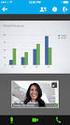 Primeira publicação: 21 de outubro de 2012 Última modificação: 21 de outubro de 2012 Americas Headquarters Cisco Systems, Inc. 170 West Tasman Drive San Jose, CA 95134-1706 USA http://www.cisco.com Tel:
Primeira publicação: 21 de outubro de 2012 Última modificação: 21 de outubro de 2012 Americas Headquarters Cisco Systems, Inc. 170 West Tasman Drive San Jose, CA 95134-1706 USA http://www.cisco.com Tel:
Guia de Problemas do Cisco WebEx Meetings Server
 Primeira publicação: Última modificação: Americas Headquarters Cisco Systems, Inc. 170 West Tasman Drive San Jose, CA 95134-1706 USA http://www.cisco.com Tel: 408 526-4000 800 553-NETS (6387) Fax: 408
Primeira publicação: Última modificação: Americas Headquarters Cisco Systems, Inc. 170 West Tasman Drive San Jose, CA 95134-1706 USA http://www.cisco.com Tel: 408 526-4000 800 553-NETS (6387) Fax: 408
Ajuda das opções Fiery 1.3 (cliente)
 2015 Electronics For Imaging. As informações nesta publicação estão cobertas pelos termos dos Avisos de caráter legal deste produto. 29 de janeiro de 2015 Conteúdo 3 Conteúdo...5 Ativar uma opção Fiery...6
2015 Electronics For Imaging. As informações nesta publicação estão cobertas pelos termos dos Avisos de caráter legal deste produto. 29 de janeiro de 2015 Conteúdo 3 Conteúdo...5 Ativar uma opção Fiery...6
Manual do usuário sobre o WebEx Meeting Center com as Salas de Reuniões de Colaboração (Nuvem CMR)
 Manual do usuário sobre o WebEx Meeting Center com as Salas de Reuniões de Colaboração (Nuvem CMR) Primeira publicação: 2014 Última modificação: Americas Headquarters Cisco Systems, Inc. 170 West Tasman
Manual do usuário sobre o WebEx Meeting Center com as Salas de Reuniões de Colaboração (Nuvem CMR) Primeira publicação: 2014 Última modificação: Americas Headquarters Cisco Systems, Inc. 170 West Tasman
Ajuda das opções Fiery 1.3 (servidor)
 2015 Electronics For Imaging. As informações nesta publicação estão cobertas pelos termos dos Avisos de caráter legal deste produto. 29 de janeiro de 2015 Conteúdo 3 Conteúdo...5 Ativar uma opção Fiery...5
2015 Electronics For Imaging. As informações nesta publicação estão cobertas pelos termos dos Avisos de caráter legal deste produto. 29 de janeiro de 2015 Conteúdo 3 Conteúdo...5 Ativar uma opção Fiery...5
Melhores práticas do Cisco WebEx para proteger reuniões para organizadores e administradores do site
 Melhores práticas do Cisco WebEx para proteger reuniões para organizadores e administradores do site Primeira publicação: 15 de março de 2016 Americas Headquarters Cisco Systems, Inc. 170 West Tasman Drive
Melhores práticas do Cisco WebEx para proteger reuniões para organizadores e administradores do site Primeira publicação: 15 de março de 2016 Americas Headquarters Cisco Systems, Inc. 170 West Tasman Drive
Polycom RealPresence Content Sharing Suite Guia rápido do usuário
 Polycom RealPresence Content Sharing Suite Guia rápido do usuário Versão 1.2 3725-69877-001 Rev.A Novembro de 2013 Neste guia, você aprenderá a compartilhar e visualizar conteúdos durante uma conferência
Polycom RealPresence Content Sharing Suite Guia rápido do usuário Versão 1.2 3725-69877-001 Rev.A Novembro de 2013 Neste guia, você aprenderá a compartilhar e visualizar conteúdos durante uma conferência
Índice. Manual Backup Online. 03 Capítulo 1: Visão Geral
 Índice 03 Capítulo 1: Visão Geral 04 Capítulo 2: Conta de Usuário 04 Criação 08 Edição 09 Grupo de Usuários 10 Informações da Conta 12 Capítulo 3: Download do Backup Online Embratel 16 Capítulo 4: Cópia
Índice 03 Capítulo 1: Visão Geral 04 Capítulo 2: Conta de Usuário 04 Criação 08 Edição 09 Grupo de Usuários 10 Informações da Conta 12 Capítulo 3: Download do Backup Online Embratel 16 Capítulo 4: Cópia
BACKUP ONLINE PASSOS PARA CONFIGURAÇÃO INICIAL DO PRODUTO
 BACKUP ONLINE PASSOS PARA CONFIGURAÇÃO INICIAL DO PRODUTO Criação de Conta de Usuário...03 Edição da Conta de Usuário...10 Download do Backup Online Embratel...10 Descrição dos Conjuntos de Cópia de Segurança...19
BACKUP ONLINE PASSOS PARA CONFIGURAÇÃO INICIAL DO PRODUTO Criação de Conta de Usuário...03 Edição da Conta de Usuário...10 Download do Backup Online Embratel...10 Descrição dos Conjuntos de Cópia de Segurança...19
Guia do Usuário do Cisco Unified MeetingPlace para Outlook versão 7.1
 Guia do Usuário do Cisco Unified MeetingPlace para Outlook versão 7.1 Sede das Américas Cisco Systems, Inc. 170 West Tasman Drive San Jose, CA 95134-1706 EUA http://www.cisco.com Tel.: +1 408 526-4000
Guia do Usuário do Cisco Unified MeetingPlace para Outlook versão 7.1 Sede das Américas Cisco Systems, Inc. 170 West Tasman Drive San Jose, CA 95134-1706 EUA http://www.cisco.com Tel.: +1 408 526-4000
SISTEMAS OPERACIONAIS LIVRES. Professor Carlos Muniz
 SISTEMAS OPERACIONAIS LIVRES Agendar uma tarefa Você deve estar com logon de administrador para executar essas etapas. Se não tiver efetuado logon como administrador, você só poderá alterar as configurações
SISTEMAS OPERACIONAIS LIVRES Agendar uma tarefa Você deve estar com logon de administrador para executar essas etapas. Se não tiver efetuado logon como administrador, você só poderá alterar as configurações
Procedimentos para Reinstalação do Sisloc
 Procedimentos para Reinstalação do Sisloc Sumário: 1. Informações Gerais... 3 2. Criação de backups importantes... 3 3. Reinstalação do Sisloc... 4 Passo a passo... 4 4. Instalação da base de dados Sisloc...
Procedimentos para Reinstalação do Sisloc Sumário: 1. Informações Gerais... 3 2. Criação de backups importantes... 3 3. Reinstalação do Sisloc... 4 Passo a passo... 4 4. Instalação da base de dados Sisloc...
LICENCIAMENTO V14 USANDO REPRISE LICENSE MANAGER
 LICENCIAMENTO V14 USANDO REPRISE LICENSE MANAGER V14 de BricsCAD vem com um novo sistema de licenciamento, com base na tecnologia de licenciamento de Reprise Software. Este novo sistema oferece um ambiente
LICENCIAMENTO V14 USANDO REPRISE LICENSE MANAGER V14 de BricsCAD vem com um novo sistema de licenciamento, com base na tecnologia de licenciamento de Reprise Software. Este novo sistema oferece um ambiente
1 REQUISITOS BÁSICOS PARA INSTALAR O SMS PC REMOTO
 1 ÍNDICE 1 REQUISITOS BÁSICOS PARA INSTALAR O SMS PC REMOTO... 3 1.1 REQUISITOS BASICOS DE SOFTWARE... 3 1.2 REQUISITOS BASICOS DE HARDWARE... 3 2 EXECUTANDO O INSTALADOR... 3 2.1 PASSO 01... 3 2.2 PASSO
1 ÍNDICE 1 REQUISITOS BÁSICOS PARA INSTALAR O SMS PC REMOTO... 3 1.1 REQUISITOS BASICOS DE SOFTWARE... 3 1.2 REQUISITOS BASICOS DE HARDWARE... 3 2 EXECUTANDO O INSTALADOR... 3 2.1 PASSO 01... 3 2.2 PASSO
Polycom RealPresence Content Sharing Suite Guia rápido do usuário
 Polycom RealPresence Content Sharing Suite Guia rápido do usuário Versão 1.4 3725-03261-003 Rev.A Dezembro de 2014 Neste guia, você aprenderá a compartilhar e visualizar conteúdo durante uma conferência
Polycom RealPresence Content Sharing Suite Guia rápido do usuário Versão 1.4 3725-03261-003 Rev.A Dezembro de 2014 Neste guia, você aprenderá a compartilhar e visualizar conteúdo durante uma conferência
RESTAURAÇÃO NO WINDOWS 8
 RESTAURAÇÃO NO WINDOWS 8 Este documento se aplica aos computadores HP e Compaq com Windows 8, mas a lógica de funcionamento é a mesma para os demais computadores. Este documento explica como usar e solucionar
RESTAURAÇÃO NO WINDOWS 8 Este documento se aplica aos computadores HP e Compaq com Windows 8, mas a lógica de funcionamento é a mesma para os demais computadores. Este documento explica como usar e solucionar
Guia de Solução de Problemas do HASP
 Guia de Solução de Problemas do HASP 1 Escritório corporativo: Trimble Geospatial Division 10368 Westmoor Drive Westminster, CO 80021 EUA www.trimble.com Direitos autorais e marcas registradas: 2005-2013,
Guia de Solução de Problemas do HASP 1 Escritório corporativo: Trimble Geospatial Division 10368 Westmoor Drive Westminster, CO 80021 EUA www.trimble.com Direitos autorais e marcas registradas: 2005-2013,
Instruções de Instalação do IBM SPSS Modeler (Licença Simultânea)
 Instruções de Instalação do IBM SPSS Modeler (Licença Simultânea) Índice Instruções de Instalação....... 1 Requisitos de Sistema........... 1 Instalando............... 1 Instalando a Partir de um Arquivo
Instruções de Instalação do IBM SPSS Modeler (Licença Simultânea) Índice Instruções de Instalação....... 1 Requisitos de Sistema........... 1 Instalando............... 1 Instalando a Partir de um Arquivo
ALTERNATIVA PARA CONEXÃO VIA INTERNET DE IP MASCARADO A IP REAL
 Documento: Tutorial Autor: Iuri Sonego Cardoso Data: 27/05/2005 E-mail: iuri@scripthome.cjb.net Home Page: http://www.scripthome.cjb.net ALTERNATIVA PARA CONEXÃO VIA INTERNET DE IP MASCARADO A IP REAL
Documento: Tutorial Autor: Iuri Sonego Cardoso Data: 27/05/2005 E-mail: iuri@scripthome.cjb.net Home Page: http://www.scripthome.cjb.net ALTERNATIVA PARA CONEXÃO VIA INTERNET DE IP MASCARADO A IP REAL
Guia do usuário da Integração WebEx com o Outlook para Windows
 Primeira publicação: 19 de Agosto de 2015 Americas Headquarters Cisco Systems, Inc. 170 West Tasman Drive San Jose, CA 95134-1706 USA http://www.cisco.com Tel: 408 526-4000 800 553-NETS (6387) Fax: 408
Primeira publicação: 19 de Agosto de 2015 Americas Headquarters Cisco Systems, Inc. 170 West Tasman Drive San Jose, CA 95134-1706 USA http://www.cisco.com Tel: 408 526-4000 800 553-NETS (6387) Fax: 408
2 de maio de 2014. Remote Scan
 2 de maio de 2014 Remote Scan 2014 Electronics For Imaging. As informações nesta publicação estão cobertas pelos termos dos Avisos de caráter legal deste produto. Conteúdo 3 Conteúdo...5 Acesso ao...5
2 de maio de 2014 Remote Scan 2014 Electronics For Imaging. As informações nesta publicação estão cobertas pelos termos dos Avisos de caráter legal deste produto. Conteúdo 3 Conteúdo...5 Acesso ao...5
Leia-me do Licenciamento em Rede
 Leia-me do Licenciamento em Rede Trimble Navigation Limited Divisão de Engenharia e da Construção 935 Stewart Drive Sunnyvale, California 94085 EUA Fone: +1-408-481-8000 Ligação gratuita (nos EUA): +1-800-874-6253
Leia-me do Licenciamento em Rede Trimble Navigation Limited Divisão de Engenharia e da Construção 935 Stewart Drive Sunnyvale, California 94085 EUA Fone: +1-408-481-8000 Ligação gratuita (nos EUA): +1-800-874-6253
Etapa 1: Limpar o computador e executar o Windows Update
 Usuários do Windows 7: Tente usar o utilitário de diagnóstico gratuito da HP para ajudá-lo a encontrar o melhor driver! IMPORTANTE: Você deve seguir estas soluções na ordem que são apresentadas para resolver
Usuários do Windows 7: Tente usar o utilitário de diagnóstico gratuito da HP para ajudá-lo a encontrar o melhor driver! IMPORTANTE: Você deve seguir estas soluções na ordem que são apresentadas para resolver
Guia do usuário para o serviço IM e Presence no Cisco Unified Communications Manager, Versão 9.0(1)
 Guia do usuário para o serviço IM e Presence no Cisco Unified Communications Manager, Versão 9.0(1) Primeira publicação: May 25, 2012 Americas Headquarters Cisco Systems, Inc. 170 West Tasman Drive San
Guia do usuário para o serviço IM e Presence no Cisco Unified Communications Manager, Versão 9.0(1) Primeira publicação: May 25, 2012 Americas Headquarters Cisco Systems, Inc. 170 West Tasman Drive San
Data: 22 de junho de 2004. E-mail: ana@lzt.com.br
 Data: 22 de junho de 2004. E-mail: ana@lzt.com.br Manual do Suporte LZT LZT Soluções em Informática Sumário VPN...3 O que é VPN...3 Configurando a VPN...3 Conectando a VPN... 14 Possíveis erros...16 Desconectando
Data: 22 de junho de 2004. E-mail: ana@lzt.com.br Manual do Suporte LZT LZT Soluções em Informática Sumário VPN...3 O que é VPN...3 Configurando a VPN...3 Conectando a VPN... 14 Possíveis erros...16 Desconectando
Motorola Phone Tools. Início Rápido
 Motorola Phone Tools Início Rápido Conteúdo Requisitos mínimos... 2 Antes da instalação Motorola Phone Tools... 3 Instalar Motorola Phone Tools... 4 Instalação e configuração do dispositivo móvel... 5
Motorola Phone Tools Início Rápido Conteúdo Requisitos mínimos... 2 Antes da instalação Motorola Phone Tools... 3 Instalar Motorola Phone Tools... 4 Instalação e configuração do dispositivo móvel... 5
Instruções de Instalação do IBM SPSS Modeler (Licença de Usuário Autorizado)
 Instruções de Instalação do IBM SPSS Modeler (Licença de Usuário Autorizado) Índice Instruções de Instalação....... 1 Requisitos do sistema........... 1 Código de autorização.......... 1 Instalando...............
Instruções de Instalação do IBM SPSS Modeler (Licença de Usuário Autorizado) Índice Instruções de Instalação....... 1 Requisitos do sistema........... 1 Código de autorização.......... 1 Instalando...............
ADOBE FLASH PLAYER 10.3 Gerenciador de configurações locais
 ADOBE FLASH PLAYER 10.3 Gerenciador de configurações locais PRERELEASE 03/07/2011 Avisos legais Avisos legais Para consultar avisos legais, acesse o site http://help.adobe.com/pt_br/legalnotices/index.html.
ADOBE FLASH PLAYER 10.3 Gerenciador de configurações locais PRERELEASE 03/07/2011 Avisos legais Avisos legais Para consultar avisos legais, acesse o site http://help.adobe.com/pt_br/legalnotices/index.html.
Lync Acessando o Lync Web App
 Lync Acessando o Lync Web App Saiba como ingressar em uma reunião, quais são os recursos disponíveis, as configurações e conheça o layout do Lync Web App. Sumário Lync Web App... 1 Ingressar em uma Reunião
Lync Acessando o Lync Web App Saiba como ingressar em uma reunião, quais são os recursos disponíveis, as configurações e conheça o layout do Lync Web App. Sumário Lync Web App... 1 Ingressar em uma Reunião
Guia do Usuário do Cisco Unified CCX Web Chat Agent e Supervisor Desktop versão 9.0(1)
 Guia do Usuário do Cisco Unified CCX Web Chat Agent e Supervisor Desktop versão 9.0(1) Cisco Unified Contact Center Express Maio de 2012 Matriz Américas Cisco Systems, Inc. 170 West Tasman Drive San Jose,
Guia do Usuário do Cisco Unified CCX Web Chat Agent e Supervisor Desktop versão 9.0(1) Cisco Unified Contact Center Express Maio de 2012 Matriz Américas Cisco Systems, Inc. 170 West Tasman Drive San Jose,
1 Entrar no Cisco WebEx e
 MANUAL DE INICIALIZAÇÃO RÁPIDA Participe e agende uma reunião Cisco WebEx Meeting com Cisco Unified MeetingPlace Versão 8.5.2 (WebEx Scheduling) 1 Entrar no Cisco WebEx e Configurar seu PIN do Perfil 2
MANUAL DE INICIALIZAÇÃO RÁPIDA Participe e agende uma reunião Cisco WebEx Meeting com Cisco Unified MeetingPlace Versão 8.5.2 (WebEx Scheduling) 1 Entrar no Cisco WebEx e Configurar seu PIN do Perfil 2
Guia do usuário do PrintMe Mobile 3.0
 Guia do usuário do PrintMe Mobile 3.0 Visão geral do conteúdo Sobre o PrintMe Mobile Requisitos do sistema Impressão Solução de problemas Sobre o PrintMe Mobile O PrintMe Mobile é uma solução empresarial
Guia do usuário do PrintMe Mobile 3.0 Visão geral do conteúdo Sobre o PrintMe Mobile Requisitos do sistema Impressão Solução de problemas Sobre o PrintMe Mobile O PrintMe Mobile é uma solução empresarial
Manual de Instalação. SafeNet Authentication Client 8.2 SP1. (Para MAC OS 10.7)
 SafeNet Authentication Client 8.2 SP1 (Para MAC OS 10.7) 2/28 Sumário 1 Introdução... 3 2 Pré-Requisitos Para Instalação... 3 3 Ambientes Homologados... 4 4 Tokens Homologados... 4 5 Instruções de Instalação...
SafeNet Authentication Client 8.2 SP1 (Para MAC OS 10.7) 2/28 Sumário 1 Introdução... 3 2 Pré-Requisitos Para Instalação... 3 3 Ambientes Homologados... 4 4 Tokens Homologados... 4 5 Instruções de Instalação...
GUIA RÁPIDO SISTEMA ANTIFURTO THEFT DETERRENT
 GUIA RÁPIDO SISTEMA ANTIFURTO THEFT DETERRENT SUMÁRIO Prefácio... 1 A quem se destina... 1 Nomenclatura utilizada neste documento... 1 Tela de login... 2 Tela Inicial... 4 Gestão de Dispositivo Acompanhar
GUIA RÁPIDO SISTEMA ANTIFURTO THEFT DETERRENT SUMÁRIO Prefácio... 1 A quem se destina... 1 Nomenclatura utilizada neste documento... 1 Tela de login... 2 Tela Inicial... 4 Gestão de Dispositivo Acompanhar
Guia para o Google Cloud Print
 Guia para o Google Cloud Print Versão A BRA-POR Definições das observações Utilizamos o estilo de observação a seguir ao longo deste manual do usuário: As observações ensinam como agir em determinada situação
Guia para o Google Cloud Print Versão A BRA-POR Definições das observações Utilizamos o estilo de observação a seguir ao longo deste manual do usuário: As observações ensinam como agir em determinada situação
Manual de Instalação. SafeSign Standard 3.0.77. (Para MAC OS 10.7)
 SafeSign Standard 3.0.77 (Para MAC OS 10.7) 2/23 Sumário 1 Introdução... 3 2 Pré-Requisitos Para Instalação... 3 3 Ambientes Homologados... 4 4 Hardware Homologado... 4 5 Instruções de Instalação... 5
SafeSign Standard 3.0.77 (Para MAC OS 10.7) 2/23 Sumário 1 Introdução... 3 2 Pré-Requisitos Para Instalação... 3 3 Ambientes Homologados... 4 4 Hardware Homologado... 4 5 Instruções de Instalação... 5
Atualização, Backup e Recuperação de Software. Número de Peça: 405533-201
 Atualização, Backup e Recuperação de Software Número de Peça: 405533-201 Janeiro de 2006 Sumário 1 Atualizações de Software Recebimento Automático de Atualizações de Software HP...................................
Atualização, Backup e Recuperação de Software Número de Peça: 405533-201 Janeiro de 2006 Sumário 1 Atualizações de Software Recebimento Automático de Atualizações de Software HP...................................
Manual Captura S_Line
 Sumário 1. Introdução... 2 2. Configuração Inicial... 2 2.1. Requisitos... 2 2.2. Downloads... 2 2.3. Instalação/Abrir... 3 3. Sistema... 4 3.1. Abrir Usuário... 4 3.2. Nova Senha... 4 3.3. Propriedades
Sumário 1. Introdução... 2 2. Configuração Inicial... 2 2.1. Requisitos... 2 2.2. Downloads... 2 2.3. Instalação/Abrir... 3 3. Sistema... 4 3.1. Abrir Usuário... 4 3.2. Nova Senha... 4 3.3. Propriedades
Seu manual do usuário BLACKBERRY INTERNET SERVICE http://pt.yourpdfguides.com/dref/1117388
 Você pode ler as recomendações contidas no guia do usuário, no guia de técnico ou no guia de instalação para BLACKBERRY INTERNET SERVICE. Você vai encontrar as respostas a todas suas perguntas sobre a
Você pode ler as recomendações contidas no guia do usuário, no guia de técnico ou no guia de instalação para BLACKBERRY INTERNET SERVICE. Você vai encontrar as respostas a todas suas perguntas sobre a
Manual de Inicialização Rápida do Cisco ViewMail para Microsoft Outlook (Versão 8,5 e posterior)
 Manual de Inicialização Rápida Manual de Inicialização Rápida do Cisco ViewMail para Microsoft Outlook (Versão 8, e posterior) Cisco ViewMail para Microsoft Outlook (Versão 8. e posterior) Sobre o Cisco
Manual de Inicialização Rápida Manual de Inicialização Rápida do Cisco ViewMail para Microsoft Outlook (Versão 8, e posterior) Cisco ViewMail para Microsoft Outlook (Versão 8. e posterior) Sobre o Cisco
Kaseya 2. Dados de exibição rápida. Version R8. Português
 Kaseya 2 Using StorageCraft Recovery Environment Dados de exibição rápida Version R8 Português Outubro 23, 2014 Agreement The purchase and use of all Software and Services is subject to the Agreement as
Kaseya 2 Using StorageCraft Recovery Environment Dados de exibição rápida Version R8 Português Outubro 23, 2014 Agreement The purchase and use of all Software and Services is subject to the Agreement as
O sistema está pedindo que eu faça meu login novamente e diz que minha sessão expirou. O que isso significa?
 Que tipo de navegadores são suportados? Preciso permitir 'cookies' O que são 'cookies' da sessão? O sistema está pedindo que eu faça meu login novamente e diz que minha sessão expirou. O que isso significa?
Que tipo de navegadores são suportados? Preciso permitir 'cookies' O que são 'cookies' da sessão? O sistema está pedindo que eu faça meu login novamente e diz que minha sessão expirou. O que isso significa?
Guia do usuário do Cisco WebEx Training Center
 Primeira publicação: 08 de Outubro de 2015 Americas Headquarters Cisco Systems, Inc. 170 West Tasman Drive San Jose, CA 95134-1706 USA http://www.cisco.com Tel: 408 526-4000 800 553-NETS (6387) Fax: 408
Primeira publicação: 08 de Outubro de 2015 Americas Headquarters Cisco Systems, Inc. 170 West Tasman Drive San Jose, CA 95134-1706 USA http://www.cisco.com Tel: 408 526-4000 800 553-NETS (6387) Fax: 408
... MANUAL DO MODERADOR SERVIÇOS DE WEB
 ... MANUAL DO MODERADOR SERVIÇOS DE WEB ÍNDICE 1. IMPLEMENTAÇÃO 4 1.1 PAINEL DE CONTROLE 4 1.2 SENHA 4 1.3 INSTALAÇÃO 4 1.3.1 INSTALAÇÃO PARA MODERADOR 4 1.3.2 INSTALAÇÃO PARA PARTICIPANTES 8 1.3.2.1 PELO
... MANUAL DO MODERADOR SERVIÇOS DE WEB ÍNDICE 1. IMPLEMENTAÇÃO 4 1.1 PAINEL DE CONTROLE 4 1.2 SENHA 4 1.3 INSTALAÇÃO 4 1.3.1 INSTALAÇÃO PARA MODERADOR 4 1.3.2 INSTALAÇÃO PARA PARTICIPANTES 8 1.3.2.1 PELO
Online Help StruxureWare Data Center Expert
 Online Help StruxureWare Data Center Expert Version 7.2.7 Appliance virtual do StruxureWare Data Center Expert O servidor do StruxureWare Data Center Expert 7.2 está agora disponível como um appliance
Online Help StruxureWare Data Center Expert Version 7.2.7 Appliance virtual do StruxureWare Data Center Expert O servidor do StruxureWare Data Center Expert 7.2 está agora disponível como um appliance
Problemas com o Carregando assinador e Falhas ao assinar documentos no PJe-JT: roteiro para solução
 Problemas com o Carregando assinador e Falhas ao assinar documentos no PJe-JT: roteiro para solução Passo 1: Versão mínima - Mozila Firefox 26 e Java 1.7.0_51. Caso o escritório utilize outros sistemas
Problemas com o Carregando assinador e Falhas ao assinar documentos no PJe-JT: roteiro para solução Passo 1: Versão mínima - Mozila Firefox 26 e Java 1.7.0_51. Caso o escritório utilize outros sistemas
Guia para o Google Cloud Print
 Guia para o Google Cloud Print Versão 0 BRA Definições das observações Utilizamos o estilo de observação a seguir ao longo deste manual do usuário: ensina como agir em determinada situação ou fornece dicas
Guia para o Google Cloud Print Versão 0 BRA Definições das observações Utilizamos o estilo de observação a seguir ao longo deste manual do usuário: ensina como agir em determinada situação ou fornece dicas
GUIA RÁPIDO PARA PETICIONAMENTO ON-LINE
 1. Antes de acessar o Sistema: 1.1 Verificar navegador instalado usar Mozilla Firefox Se não estiver, faça o download aqui: http://br.mozdev.org/ Após o download, instale o programa. 1.2 Verificar se Java
1. Antes de acessar o Sistema: 1.1 Verificar navegador instalado usar Mozilla Firefox Se não estiver, faça o download aqui: http://br.mozdev.org/ Após o download, instale o programa. 1.2 Verificar se Java
IMPORTAR OU EXPORTAR CERTIFICADOS E CHAVES PRIVADAS
 IMPORTAR OU EXPORTAR CERTIFICADOS E CHAVES PRIVADAS Você deve estar com logon de administrador para realizar essas etapas. Você pode importar um certificado para usá-lo no seu computador, ou pode exportá-lo
IMPORTAR OU EXPORTAR CERTIFICADOS E CHAVES PRIVADAS Você deve estar com logon de administrador para realizar essas etapas. Você pode importar um certificado para usá-lo no seu computador, ou pode exportá-lo
INSTALAÇÃO DO MICROSOFT WINDOWS SHAREPOINT SERVICES 2.0
 CAPÍTULO 18 INSTALANDO E CONFIGURANDO O MICROSOFT OFFICE PROJECT SERVER 2003 INSTALAÇÃO DO MICROSOFT WINDOWS SHAREPOINT SERVICES 2.0 Antes de começar a instalação do Microsoft Office Project Server 2003
CAPÍTULO 18 INSTALANDO E CONFIGURANDO O MICROSOFT OFFICE PROJECT SERVER 2003 INSTALAÇÃO DO MICROSOFT WINDOWS SHAREPOINT SERVICES 2.0 Antes de começar a instalação do Microsoft Office Project Server 2003
Configuração do Servidor DHCP no Windows Server 2003
 Configuração do Servidor DHCP no Windows Server 2003 Como instalar o Serviço DHCP Antes de poder configurar o serviço DHCP, é necessário instalá lo no servidor. O DHCP não é instalado por padrão durante
Configuração do Servidor DHCP no Windows Server 2003 Como instalar o Serviço DHCP Antes de poder configurar o serviço DHCP, é necessário instalá lo no servidor. O DHCP não é instalado por padrão durante
Atualização, backup e recuperação de software
 Atualização, backup e recuperação de software Guia do usuário Copyright 2007 Hewlett-Packard Development Company, L.P. Windows é uma marca registrada nos Estados Unidos da Microsoft Corporation. As informações
Atualização, backup e recuperação de software Guia do usuário Copyright 2007 Hewlett-Packard Development Company, L.P. Windows é uma marca registrada nos Estados Unidos da Microsoft Corporation. As informações
BEM VINDO (A) À ACTVS SOFTWARE E APOIO A GESTÃO
 1 BEM VINDO (A) À ACTVS SOFTWARE E APOIO A GESTÃO Este guia foi desenvolvido com a finalidade de explicar de forma simples e dinâmica os procedimentos básicos de utilização de nossa rede e seus recursos.
1 BEM VINDO (A) À ACTVS SOFTWARE E APOIO A GESTÃO Este guia foi desenvolvido com a finalidade de explicar de forma simples e dinâmica os procedimentos básicos de utilização de nossa rede e seus recursos.
Certificado A1 Manual de Renovação online
 Página1 Certificado A1 Manual de Renovação online Manual do Usuário Página2 Índice Requisitos... 03 Plug-ins e ActiveX... 04 Renovação... 06 Exportação: Backup PFX... 12 Página3 Requisitos Este manual
Página1 Certificado A1 Manual de Renovação online Manual do Usuário Página2 Índice Requisitos... 03 Plug-ins e ActiveX... 04 Renovação... 06 Exportação: Backup PFX... 12 Página3 Requisitos Este manual
Google Drive Print. Guia do administrador
 Google Drive Print Guia do administrador Março de 2015 www.lexmark.com Conteúdo 2 Conteúdo Visão geral...3 Configuração do aplicativo...4 Adquirindo uma conta do Google...4 Acessando a página de configuração
Google Drive Print Guia do administrador Março de 2015 www.lexmark.com Conteúdo 2 Conteúdo Visão geral...3 Configuração do aplicativo...4 Adquirindo uma conta do Google...4 Acessando a página de configuração
Guia de instalação e ativação
 Guia de instalação e ativação Obrigado por escolher o memoq 2013, o melhor ambiente de tradução para tradutores freelance, agências e empresas de tradução. Este guia orienta o usuário no processo de instalação
Guia de instalação e ativação Obrigado por escolher o memoq 2013, o melhor ambiente de tradução para tradutores freelance, agências e empresas de tradução. Este guia orienta o usuário no processo de instalação
TCEnet. Manual Técnico. Responsável Operacional das Entidades
 TCEnet Manual Técnico Responsável Operacional das Entidades 1 Índice 1. Introdução... 3 2. Características... 3 3. Papéis dos Envolvidos... 3 4. Utilização do TCEnet... 4 4.1. Geração do e-tcenet... 4
TCEnet Manual Técnico Responsável Operacional das Entidades 1 Índice 1. Introdução... 3 2. Características... 3 3. Papéis dos Envolvidos... 3 4. Utilização do TCEnet... 4 4.1. Geração do e-tcenet... 4
CERTIFICADO DIGITAL ARMAZENADO NO COMPUTADOR (A1) Manual do Usuário
 Certificação Digital CERTIFICADO DIGITAL ARMAZENADO NO COMPUTADOR (A1) Manual do Usuário Guia CD-17 Público Índice 1. Pré-requisitos para a geração do certificado digital A1... 3 2. Glossário... 4 3. Configurando
Certificação Digital CERTIFICADO DIGITAL ARMAZENADO NO COMPUTADOR (A1) Manual do Usuário Guia CD-17 Público Índice 1. Pré-requisitos para a geração do certificado digital A1... 3 2. Glossário... 4 3. Configurando
Perguntas frequentes do Samsung Drive Manager
 Perguntas frequentes do Samsung Drive Manager Instalação P: Meu Disco Rígido Externo Samsung está conectado, mas nada está acontecendo. R: Verifique a conexão a cabo USB. Se seu Disco Rígido Externo Samsung
Perguntas frequentes do Samsung Drive Manager Instalação P: Meu Disco Rígido Externo Samsung está conectado, mas nada está acontecendo. R: Verifique a conexão a cabo USB. Se seu Disco Rígido Externo Samsung
Mensagem de atendimento ao cliente
 Cisco WebEx: Patch Padrão sendo aplicado A Cisco WebEx está enviando esta mensagem para os principais contatos de negócios. A Cisco aplicará um Patch padrão aos seguintes serviços WebEx: Cisco WebEx Meeting
Cisco WebEx: Patch Padrão sendo aplicado A Cisco WebEx está enviando esta mensagem para os principais contatos de negócios. A Cisco aplicará um Patch padrão aos seguintes serviços WebEx: Cisco WebEx Meeting
Usar o Office 365 no iphone ou ipad
 Usar o Office 365 no iphone ou ipad Guia de Início Rápido Verificar o email Configure o seu iphone ou ipad para enviar e receber emails de sua conta do Office 365. Verificar o seu calendário onde quer
Usar o Office 365 no iphone ou ipad Guia de Início Rápido Verificar o email Configure o seu iphone ou ipad para enviar e receber emails de sua conta do Office 365. Verificar o seu calendário onde quer
Print Audit 6 - Instalação do SQL Server 2008 express R2
 Print Audit 6 - Instalação do SQL Server 2008 express R2 Este tutorial mostra a instalação e configuração passo a passo do SQLServer 2008 express R2. Antes de instalar o SQL Server 2008 Express R2 Antes
Print Audit 6 - Instalação do SQL Server 2008 express R2 Este tutorial mostra a instalação e configuração passo a passo do SQLServer 2008 express R2. Antes de instalar o SQL Server 2008 Express R2 Antes
MANUAL EXPORTAÇÃO IMPORTAÇÃO
 MANUAL EXPORTAÇÃO IMPORTAÇÃO Diretoria de Vigilância Epidemiológica/SES/SC 2006 1 Módulo 04 - Exportação e Importação de Dados Manual do SINASC Módulo Exportador Importador Introdução O Sistema SINASC
MANUAL EXPORTAÇÃO IMPORTAÇÃO Diretoria de Vigilância Epidemiológica/SES/SC 2006 1 Módulo 04 - Exportação e Importação de Dados Manual do SINASC Módulo Exportador Importador Introdução O Sistema SINASC
GUIA PRÁTICO DE INSTALAÇÃO
 GUIA PRÁTICO DE INSTALAÇÃO 1 1. PROCEDIMENTOS ANTES DA INSTALAÇÃO SIGEP WEB - Gerenciador de Postagens dos Correios 1.1. Solicitar Senha para Fechamento de PLP Solicitar ao seu consultor comercial a senha
GUIA PRÁTICO DE INSTALAÇÃO 1 1. PROCEDIMENTOS ANTES DA INSTALAÇÃO SIGEP WEB - Gerenciador de Postagens dos Correios 1.1. Solicitar Senha para Fechamento de PLP Solicitar ao seu consultor comercial a senha
Obs: É necessário utilizar um computador com sistema operacional Windows 7.
 Instalando os Pré-Requisitos Os arquivos dos 'Pré-Requisitos' estão localizados na pasta Pré-Requisitos do CD HyTracks que você recebeu. Os arquivos também podem ser encontrados no servidor. (www.hytracks.com.br/pre-requisitos.zip).
Instalando os Pré-Requisitos Os arquivos dos 'Pré-Requisitos' estão localizados na pasta Pré-Requisitos do CD HyTracks que você recebeu. Os arquivos também podem ser encontrados no servidor. (www.hytracks.com.br/pre-requisitos.zip).
Administração do Windows Server 2003
 Administração do Windows Server 2003 Visão geral O Centro de Ajuda e Suporte do Windows 2003 Tarefas do administrador Ferramentas administrativas Centro de Ajuda e Suporte do 2003 Usando o recurso de pesquisa
Administração do Windows Server 2003 Visão geral O Centro de Ajuda e Suporte do Windows 2003 Tarefas do administrador Ferramentas administrativas Centro de Ajuda e Suporte do 2003 Usando o recurso de pesquisa
Como posso usar o HP Easy Printer Care através de USB ou conexão paralela?
 HP Easy Printer Care Perguntas freqüentes Como posso usar o HP Easy Printer Care através de USB ou conexão paralela? O HP Easy Printer Care só pode ser usado através de USB ou de uma conexão paralela se
HP Easy Printer Care Perguntas freqüentes Como posso usar o HP Easy Printer Care através de USB ou conexão paralela? O HP Easy Printer Care só pode ser usado através de USB ou de uma conexão paralela se
Usando o Conference Manager do Microsoft Outlook
 Usando o Conference Manager do Microsoft Outlook Maio de 2012 Conteúdo Capítulo 1: Usando o Conference Manager do Microsoft Outlook... 5 Introdução ao Conference Manager do Microsoft Outlook... 5 Instalando
Usando o Conference Manager do Microsoft Outlook Maio de 2012 Conteúdo Capítulo 1: Usando o Conference Manager do Microsoft Outlook... 5 Introdução ao Conference Manager do Microsoft Outlook... 5 Instalando
SPARK - CONFIGURAÇÃO
 SPARK - CONFIGURAÇÃO ATENÇÃO: No caso de usuários VPN (GPRS ou Velox), somente funciona com o usuário conectado à sua VPN. Faça o download do aplicativo do seguinte endereço: http://www.igniterealtime.org/downloads/download-landing.jsp?file=spark/spark_2_6_3.exe
SPARK - CONFIGURAÇÃO ATENÇÃO: No caso de usuários VPN (GPRS ou Velox), somente funciona com o usuário conectado à sua VPN. Faça o download do aplicativo do seguinte endereço: http://www.igniterealtime.org/downloads/download-landing.jsp?file=spark/spark_2_6_3.exe
Lista de Erros Discador Dial-Up
 Lista de Erros Discador Dial-Up Erro Código Descrição Ok 1 Usuário autenticado com sucesso e conexão encerrada pelo usuário OK 11 Usuário autenticado com sucesso e discador terminado pelo usuário OK 21
Lista de Erros Discador Dial-Up Erro Código Descrição Ok 1 Usuário autenticado com sucesso e conexão encerrada pelo usuário OK 11 Usuário autenticado com sucesso e discador terminado pelo usuário OK 21
Manual Xerox capture EMBRATEL
 Manual Xerox capture EMBRATEL Versão 2 Junho/2011 Tópicos 1) Instalação do Xerox Capture 2) Utilização do Xerox Capture 2.1) Capturar pacotes de imagens pelo scanner 2.2) Importar pacote de imagens a partir
Manual Xerox capture EMBRATEL Versão 2 Junho/2011 Tópicos 1) Instalação do Xerox Capture 2) Utilização do Xerox Capture 2.1) Capturar pacotes de imagens pelo scanner 2.2) Importar pacote de imagens a partir
Instalando software MÉDICO Online no servidor
 Instalando software MÉDICO Online no servidor A máquina denominada Servidora é a que armazenará o banco de dados do software (arquivo responsável pelas informações inseridas), compartilhando com as demais
Instalando software MÉDICO Online no servidor A máquina denominada Servidora é a que armazenará o banco de dados do software (arquivo responsável pelas informações inseridas), compartilhando com as demais
Atualizaça o do Maker
 Atualizaça o do Maker Prezados Clientes, Nós da Playlist Software Solutions empresa líder de mercado no desenvolvimento de software para automação de rádios - primamos pela qualidade de nossos produtos,
Atualizaça o do Maker Prezados Clientes, Nós da Playlist Software Solutions empresa líder de mercado no desenvolvimento de software para automação de rádios - primamos pela qualidade de nossos produtos,
SEI - Procedimento para configurações e testes da instalação e uso de Token/Certificado Digital
 Página 1 de 6 SEI - Procedimento para configurações e testes da instalação e uso de Token/Certificado Digital Este roteiro tem por finalidade orientar as configurações pertinentes e testes da instalação
Página 1 de 6 SEI - Procedimento para configurações e testes da instalação e uso de Token/Certificado Digital Este roteiro tem por finalidade orientar as configurações pertinentes e testes da instalação
MANUAL DE USO DO COMUNICADOR INSTANTÂNEO
 MANUAL DE USO DO COMUNICADOR INSTANTÂNEO GEINFO Gerência de Tecnologia da Informação E-mail geinfo@sejus.ro.gov.br Página 1 SUMÁRIO 1 INTRODUÇÃO... 3 2 ACESSANDO O SPARK... 4 3 INICIANDO UMA CONVERSAÇÃO...
MANUAL DE USO DO COMUNICADOR INSTANTÂNEO GEINFO Gerência de Tecnologia da Informação E-mail geinfo@sejus.ro.gov.br Página 1 SUMÁRIO 1 INTRODUÇÃO... 3 2 ACESSANDO O SPARK... 4 3 INICIANDO UMA CONVERSAÇÃO...
Capture Pro Software. Introdução. A-61640_pt-br
 Capture Pro Software Introdução A-61640_pt-br Introdução ao Kodak Capture Pro Software e Capture Pro Limited Edition Instalando o software: Kodak Capture Pro Software e Network Edition... 1 Instalando
Capture Pro Software Introdução A-61640_pt-br Introdução ao Kodak Capture Pro Software e Capture Pro Limited Edition Instalando o software: Kodak Capture Pro Software e Network Edition... 1 Instalando
INTRODUÇÃO. A Claireconference agradece pela escolha!
 1 ÍNDICE 1. IMPLEMENTAÇÃO 4 1.1 PAINEL DE CONTROLE 4 1.1.1 SENHA 4 1.1.2 CRIAÇÃO DE USUÁRIOS DO LYNC 5 1.1.3 REDEFINIR SENHA 7 1.1.4 COMPRAR COMPLEMENTOS 9 1.1.5 UPGRADE E DOWNGRADE 10 1.1.5.1 UPGRADE
1 ÍNDICE 1. IMPLEMENTAÇÃO 4 1.1 PAINEL DE CONTROLE 4 1.1.1 SENHA 4 1.1.2 CRIAÇÃO DE USUÁRIOS DO LYNC 5 1.1.3 REDEFINIR SENHA 7 1.1.4 COMPRAR COMPLEMENTOS 9 1.1.5 UPGRADE E DOWNGRADE 10 1.1.5.1 UPGRADE
seguras para administradores de organizadores do site Cisco WebEx Melhores práticas para reuniões Visão geral da privacidade WebEx
 Visão geral da privacidade WebEx As soluções on-line ajudam a permitir que os funcionários globais e as equipes virtuais se reúnam e colaborarem em tempo real como se estivessem trabalhando na mesma sala.
Visão geral da privacidade WebEx As soluções on-line ajudam a permitir que os funcionários globais e as equipes virtuais se reúnam e colaborarem em tempo real como se estivessem trabalhando na mesma sala.
Instruções de Instalação do IBM SPSS Modeler (Licença de Usuário Autorizado) IBM
 Instruções de Instalação do IBM SPSS Modeler (Licença de Usuário Autorizado) IBM Índice Instruções de Instalação....... 1 Requisitos do sistema........... 1 Código de autorização.......... 1 Instalando...............
Instruções de Instalação do IBM SPSS Modeler (Licença de Usuário Autorizado) IBM Índice Instruções de Instalação....... 1 Requisitos do sistema........... 1 Código de autorização.......... 1 Instalando...............
Procedimentos para Instalação do Sisloc
 Procedimentos para Instalação do Sisloc Sumário: 1. Informações Gerais... 3 2. Instalação do Sisloc... 3 Passo a passo... 3 3. Instalação da base de dados Sisloc... 16 Passo a passo... 16 4. Instalação
Procedimentos para Instalação do Sisloc Sumário: 1. Informações Gerais... 3 2. Instalação do Sisloc... 3 Passo a passo... 3 3. Instalação da base de dados Sisloc... 16 Passo a passo... 16 4. Instalação
Sumário 1. SOBRE O NFGoiana DESKTOP... 3 1.1. Apresentação... 3 1.2. Informações do sistema... 3 1.3. Acessando o NFGoiana Desktop... 3 1.4.
 1 Sumário 1. SOBRE O NFGoiana DESKTOP... 3 1.1. Apresentação... 3 1.2. Informações do sistema... 3 1.3. Acessando o NFGoiana Desktop... 3 1.4. Interface do sistema... 4 1.4.1. Janela Principal... 4 1.5.
1 Sumário 1. SOBRE O NFGoiana DESKTOP... 3 1.1. Apresentação... 3 1.2. Informações do sistema... 3 1.3. Acessando o NFGoiana Desktop... 3 1.4. Interface do sistema... 4 1.4.1. Janela Principal... 4 1.5.
BlackBerry Mobile Voice System
 BlackBerry Mobile Voice System Versão: 5.0 Service pack: 2 Testes de verificação SWD-980801-0125102730-012 Conteúdo 1 Visão geral... 4 2 Tipos de telefones e contas de usuário... 5 3 Verificando a instalação
BlackBerry Mobile Voice System Versão: 5.0 Service pack: 2 Testes de verificação SWD-980801-0125102730-012 Conteúdo 1 Visão geral... 4 2 Tipos de telefones e contas de usuário... 5 3 Verificando a instalação
CAPA Área de utilização para ilustração MANUAL w-vpn
 ...6 CAPA Área de utilização para ilustração MANUAL w-vpn 20/01/2012 Versão 1.4 Sumário 1.0 Pré Requisitos de instalação do w-vpn...2 2.0 Instalação do Serviço...2 3.0 Dicas...8 4.0 Suporte...11 1 1.0
...6 CAPA Área de utilização para ilustração MANUAL w-vpn 20/01/2012 Versão 1.4 Sumário 1.0 Pré Requisitos de instalação do w-vpn...2 2.0 Instalação do Serviço...2 3.0 Dicas...8 4.0 Suporte...11 1 1.0
Guia para o Google Cloud Print
 Guia para o Google Cloud Print Versão A BRA-POR Definições das observações Utilizamos o estilo de observação a seguir ao longo deste manual do usuário: ensina como agir em determinada situação ou fornece
Guia para o Google Cloud Print Versão A BRA-POR Definições das observações Utilizamos o estilo de observação a seguir ao longo deste manual do usuário: ensina como agir em determinada situação ou fornece
Guia de instalação básica do Sabre Red Workspace
 Guia de instalação básica do Sabre Red Workspace Referência Rápida A N T E S D E C O M E Ç A R Este documento descreve uma instalação básica do The Sabre Red Workspace para usuários que: Podem baixar arquivos
Guia de instalação básica do Sabre Red Workspace Referência Rápida A N T E S D E C O M E Ç A R Este documento descreve uma instalação básica do The Sabre Red Workspace para usuários que: Podem baixar arquivos
Guia do Administrador de Licenças de Usuários Autorizados do IBM SPSS Modeler
 Guia do Administrador de Licenças de Usuários Autorizados do IBM SPSS Modeler Índice Guia do Administrador........ 1 Antes de Iniciar............. 1 Serviços Citrix e Terminal......... 1 Instalação do
Guia do Administrador de Licenças de Usuários Autorizados do IBM SPSS Modeler Índice Guia do Administrador........ 1 Antes de Iniciar............. 1 Serviços Citrix e Terminal......... 1 Instalação do
Ferramentas Scan Station Pro 550 Administration & Scan Station Service
 Ferramentas Scan Station Pro 550 Administration & Scan Station Service Guia de Configuração A-61732_pt-br 7J4367 Kodak Scan Station Pro 550 Administration Sumário Diferenças... 1 Instalação... 2 Criando
Ferramentas Scan Station Pro 550 Administration & Scan Station Service Guia de Configuração A-61732_pt-br 7J4367 Kodak Scan Station Pro 550 Administration Sumário Diferenças... 1 Instalação... 2 Criando
Guia Rápido ClaireAssist
 Guia Rápido ClaireAssist Informações do Evento Nossa equipe de Operações enviará por email todos os dados para o evento. Você receberá dois numeros de acesso, um para moderador e outro para os participantes,
Guia Rápido ClaireAssist Informações do Evento Nossa equipe de Operações enviará por email todos os dados para o evento. Você receberá dois numeros de acesso, um para moderador e outro para os participantes,
Novell. Novell Teaming 1.0. novdocx (pt-br) 6 April 2007 EXPLORAR O PORTLET BEM-VINDO DESCUBRA SEU CAMINHO USANDO O NOVELL TEAMING NAVIGATOR
 Novell Teaming - Guia de início rápido Novell Teaming 1.0 Julho de 2007 INTRODUÇÃO RÁPIDA www.novell.com Novell Teaming O termo Novell Teaming neste documento se aplica a todas as versões do Novell Teaming,
Novell Teaming - Guia de início rápido Novell Teaming 1.0 Julho de 2007 INTRODUÇÃO RÁPIDA www.novell.com Novell Teaming O termo Novell Teaming neste documento se aplica a todas as versões do Novell Teaming,
Guia de Instalação e Inicialização. Para WebReporter 2012
 Para WebReporter 2012 Última revisão: 09/13/2012 Índice Instalando componentes de pré-requisito... 1 Visão geral... 1 Etapa 1: Ative os Serviços de Informações da Internet... 1 Etapa 2: Execute o Setup.exe
Para WebReporter 2012 Última revisão: 09/13/2012 Índice Instalando componentes de pré-requisito... 1 Visão geral... 1 Etapa 1: Ative os Serviços de Informações da Internet... 1 Etapa 2: Execute o Setup.exe
FAQ Perguntas Frequentes
 FAQ Perguntas Frequentes 1. COMO ACESSO A PLATAFORMA DE ENSINO?... 2 2. NÃO CONSIGO REALIZAR O MEU CADASTRO NO AMBIENTE VIRTUAL DO MMA.... 4 3. FIZ MEU CADASTRO NO SITE E NÃO RECEBI O E-MAIL DE CONFIRMAÇÃO
FAQ Perguntas Frequentes 1. COMO ACESSO A PLATAFORMA DE ENSINO?... 2 2. NÃO CONSIGO REALIZAR O MEU CADASTRO NO AMBIENTE VIRTUAL DO MMA.... 4 3. FIZ MEU CADASTRO NO SITE E NÃO RECEBI O E-MAIL DE CONFIRMAÇÃO
Certificado A1. Manual de Renovação online. Manual do Usuário. Produzido por: Informática Educativa. Página1
 Certificado A1 Manual de Renovação online Manual do Usuário Produzido por: Informática Educativa Página1 Índice 1. Apresentação... 03 2. Requisitos... 04 3. Plug-ins e ActiveX... 05 4. Renovação... 07
Certificado A1 Manual de Renovação online Manual do Usuário Produzido por: Informática Educativa Página1 Índice 1. Apresentação... 03 2. Requisitos... 04 3. Plug-ins e ActiveX... 05 4. Renovação... 07
